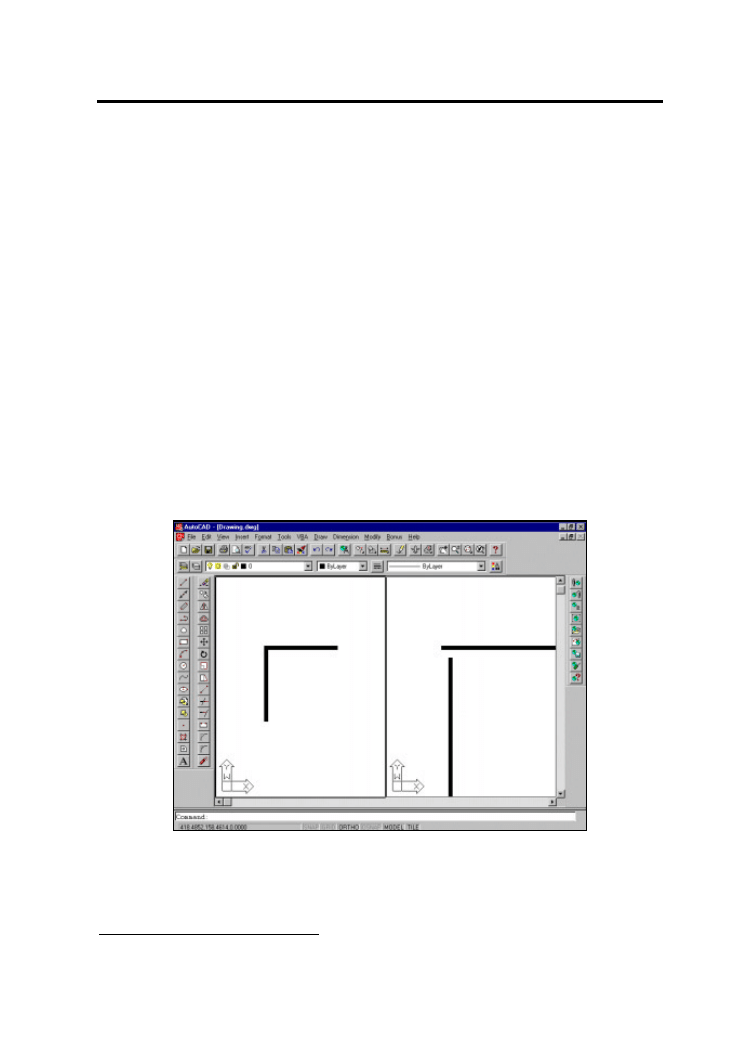
Rysowanie precyzyjne
201
Rysowanie precyzyjne
3RGF]DVWZRU]HQLDU\VXQNyZF]VWR]DFKRG]LNRQLHF]QRüZVND]DQLDSXQNWXF]\OLRNUHORQHJRPLHj-
VFD QD U\VXQNX : QLQLHMV]\P UR]G]LDOH ]DSR]QDV] VL ] ]DJDGQLHQLHP GRNáDGQRFL ZVND]\ZDQLD
SXQNWyZ3XQNWPR*QDZVND]DüQDHNUDQLH]DSRPRFNXUVRUD-HVWWRLQWXLF\MQDPHWRGDSROHJDMFD
QDXVWDZLHQLXNXUVRUDZRNUHORQ\PPLHMVFXHNUDQXLQDFLQLFLXOHZHJRSU]\FLVNXP\V]\'RNáDd-
QRüWDNLHJRZVND]DQLDMHVW]DOH*QDRGSRZLNV]HQLDU\VXQNX$XWR&$'SDPLWDOLF]E\]GRNáDGQo-
FLGRPLHMVFSRSU]HFLQNX-HGQDN*HZVND]DQLHSXQNWXQDHNUDQLHQLHMHVWD*WDNGRNáDGQH
1DSLHUZV]\U]XWRNDU\VXQHNZ\JOGDEDUG]RSUHF\]\MQLHLRGFLQNLVW\NDMVLGRNáDGQLHNRFDPL
$OHSRSRZLNV]HQLXZLGDüZ\UD(QLH*H QLH MHVW WR SUDZG 2 LOH SRZLkszenie jest niewielkie to
QLHGRNáDGQRFLQLHVZLGRF]QH
1
DOHJG\SRZLNV]HQLHMHVWGX*HWRU\VXQHNÄUR]V\SXMHVL´:MDNL
VSRVyEPR*QDWHPX]aUDG]Lü"
1
'RNáDGQRüU\VXQNXQLHMHVWMHG\QLHNZHVWLHVWHW\F]Q0DWR]QDF]HQLHUyZQLH*SRGF]DVHG\FML
QSSRGF]DVRNUHODQLDJUDQLF\REV]DUXGRNUHVNRZDQLDWZRU]HQLDUHJLRQyZLWS
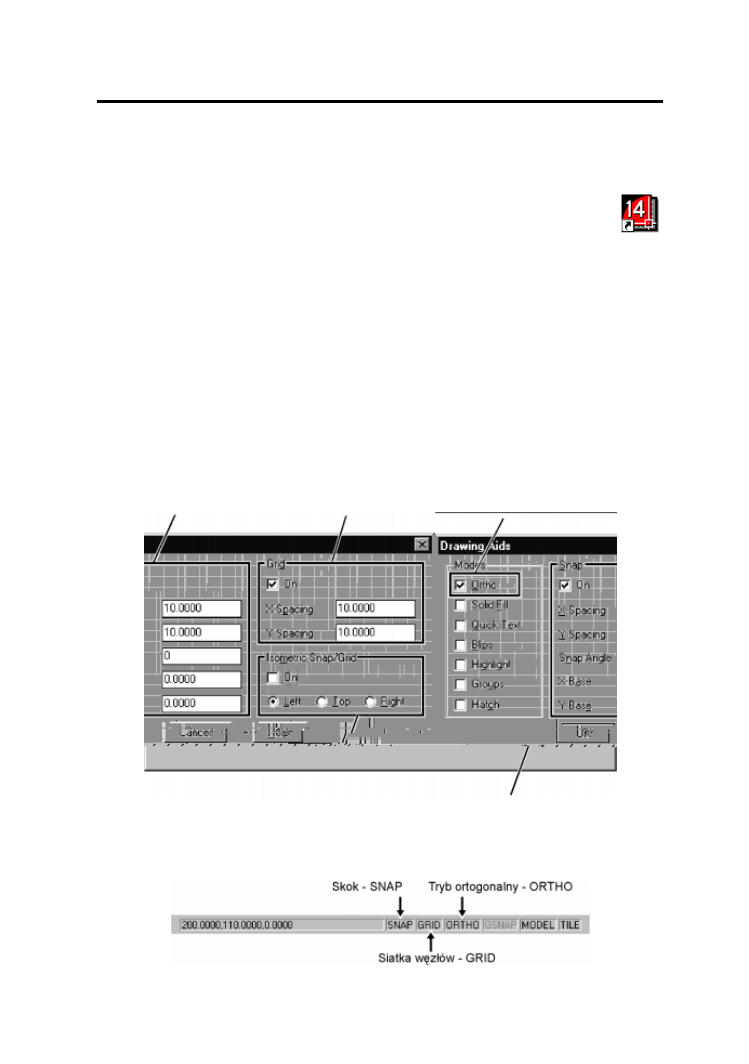
202
AutoCAD 14 & 14 PL dla Windows
$XWR&$' RIHUXMH NLOND VSRVREyZ ]ZLNV]HQLD SUHF\]ML U\VRZDQLD 6 WR VNRNRZH SU]Hsuwanie
NXUVRUD]ZDQHVNRNLHPVLDWNDZ]áyZWU\ERUWRJRQDOQ\SXQNW\FKDUDNWHU\VW\F]QHRELHktów i linie
konstrukcyjne.
:SRSU]HGQLFKZHUVMDFK$XWR&$'DZ\EyUSXQNWXFKDUDNWHU\VW\F]QHJRQLHE\áZ*DGHQ
sposób sygnalizowany na ekranie. W wersji 14 wprowadzono AutoSnap i punkty cha-
UDNWHU\VW\F]QHVR]QDF]DQHQDHNUDQLH]DSRPRFVSHFMDOQ\FKPDUNHUyZNWyUH]QDF]nie
XáDWZLDMLFKORNDOL]DFM
Skok, w
]â\ i tryb ortogonalny
'RNáDGQRüU\VXQNXPR*QD]QDF]QLH]ZLNV]\üSRVáXJXMFVLVNRNRZ\PSU]HVXZDQLHPNXUVRUD±
61$36.2.VLDWNZ]áyZ±*5,'6,$7.$RUD]WU\EHPRUWRJRQDOQ\P±257+22572
6NRNLHP VLDWN Z]áyZ RUD] WU\EHP RUWRJRQDOQ\P VWHUXMHP\ ]D SRPRF RNQD GLDORJRZHJR
''502'(6 2'67$1 NWyUH Z\ZRáXMHP\ Z\ELHUDMF ] PHQX
[Tools]-[Drawing Aids...] ([Na-
U]G]LD@>3RPRFH U\VXQNRZH@
).
: W\P RNQLH PR*QD ZáF]\ü L Z\áF]\ü SRV]F]HJyOQH WU\E\
SUDF\RUD]RNUHOLüLFKSDUDPHWU\6]F]HJyáRZHRPyZLHQLHWU\EyZRUD]LFKSDUDPHWUyZ]QDMdziesz w
QDVWSQ\FKSXQNWDFK
Tryb ortogonalny
Skok
6LDWNDZ]áyZ
ORTHO (ORTO)
SNAP (SKOK)
GRID (SIATKA)
Skok aksonometryczny
3RRNUHOHQLXSDUDPHWUyZPR*QDZáDWZ\VSRVyEZáF]DüLZ\áF]DüWU\E\SRSU]H]SRGZyMQHNOLk-
QLFLHZRGSRZLHGQLPRNLHQNXZOLQLLVWDWXVRZHMHNUDQX
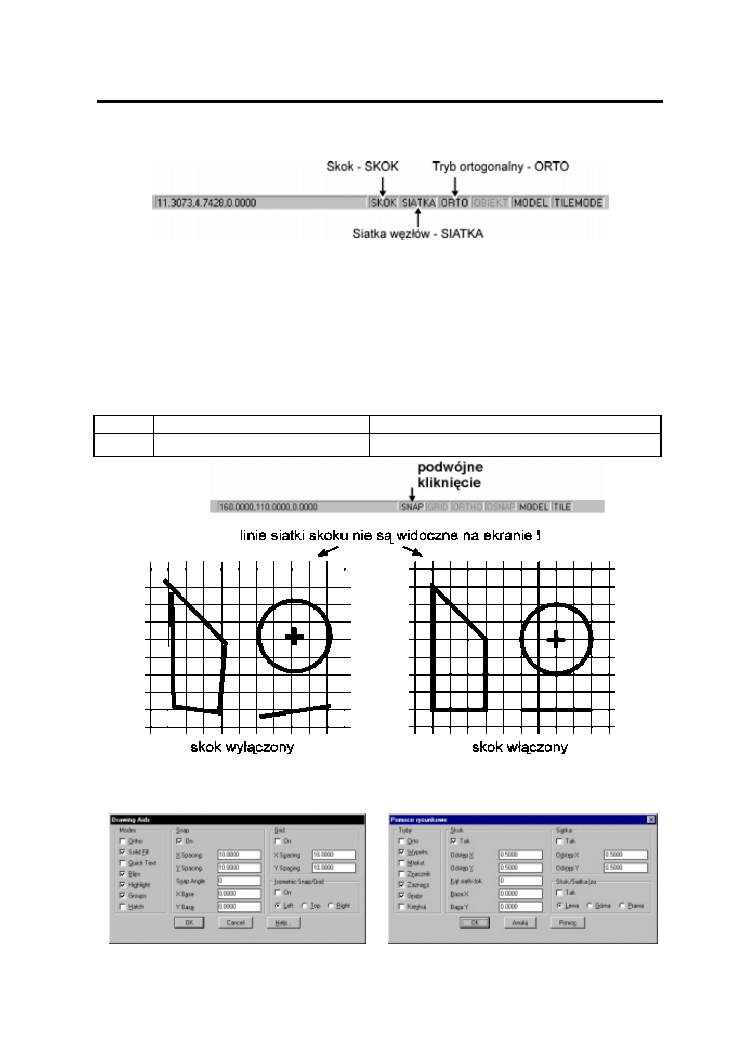
Rysowanie precyzyjne
203
Skokowe przesuwanie kursora czyli
SNAP (SKOK)
'RNáDGQRü ZVND]\ZDQLD SXQNWyZ PR*QD RVLJQü QDND]XMF VNRNRZH SU]HVXZDQLH NXUVRUD QD
HNUDQLH1DU\VXQHNPR*QDQDáR*\üQLHZLGRF]QVLDWN7\ONRZZ]áDFKWHMVLDWNLPR*H]QDOH(üVL
NXUVRU-H*HOLNXUVRUZVND]XMHSXQNWSR]DZ]áHPWRMHVWDXWRPDW\F]QLHSU]HVXZDQ\GRQDMEOL*V]HJR
Z]áD VLDWNL 2G MHGQHJR Z]áD GR GUXJLHJR NXUVRU SU]HVXZD VL VNRNRZR FR R]QDF]D *H NXUVRU
PR*HZVND]\ZDüW\ONRSXQNW\Z]áRZH:WHQVSRVyE]DSHZQLRQDMHVWSUHF\]MDU\VRZDQLD
↑
[Tools]-[Drawing Aids...]-[Snap]
>1DU]G]LD@>3RPRFHU\VXQNRZH@>6NRN@
°
Status Bar-SNAP
Pasek stanu-SKOK
3R ZSURZDG]HQLX NRPHQG\ ] PHQX JyUQHJR Z\ZLHWODQH MHVW RNQR GLDORJRZH ''502'(6
(ODSTAN) umo
*OLZLDMFHZáF]DQLHLZ\áF]DQLHVNRNXRUD]RNUHOHQLHMHJRSDrametrów.
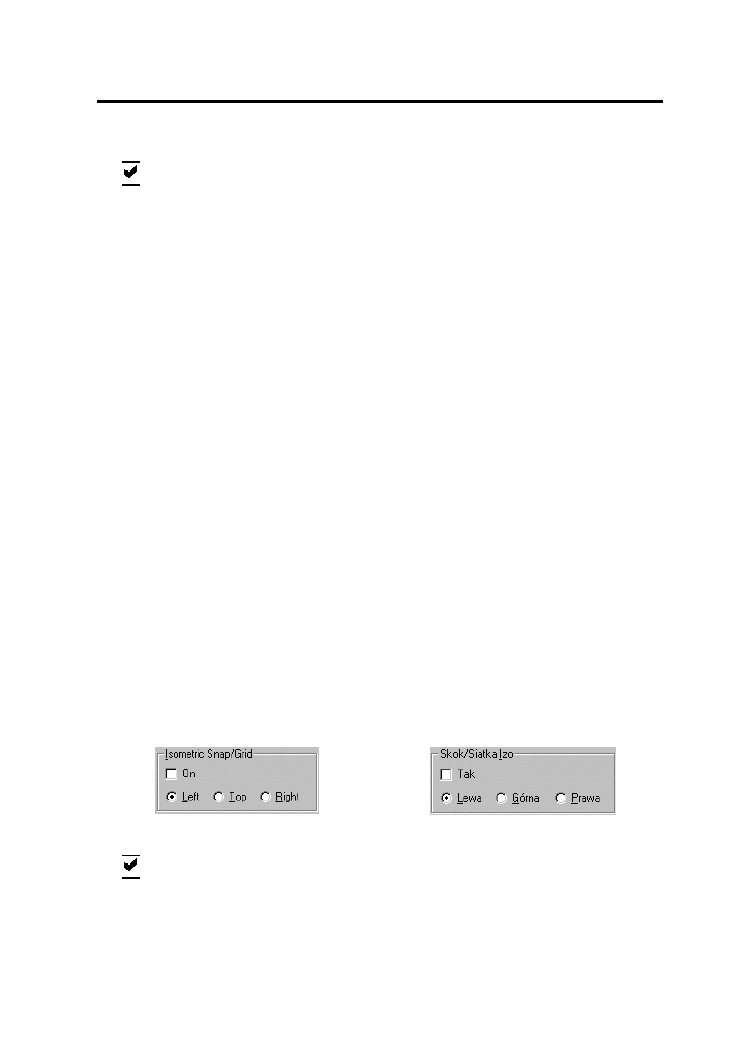
204
AutoCAD 14 & 14 PL dla Windows
Opcje:
On (Tak)
–
VNRNZ\áF]RQ\
On (Tak)
–
VNRNZáF]RQ\
•
X spacing (
2GVWS;)
–
RGOHJáRüVNRNXZNLHUXQNXRVL;
•
Y spacing (
2GVWS<)
–
RGOHJáRüVNRNXZNLHUXQNXRVL<
•
Snap Angle (
.WVLDWNLORN)
–
NWDREURWXVLDWNLVNRNX
•
X Base (Baza X)
–
ZVSyáU]GQD;SRF]WNXVLDWNLVNRNX
•
Y Base (Baza Y)
–
ZVSyáU]GQD<SRF]WNXVLDWNLVNRNX
Uwagi:
)
6LDWNL VNRNX QLH ZLGDü QD HNUDQLH $E\ ]REDF]\ü VLDWN QD HNUDQLH ZáF] VLDWN Z]áyZ
*5,'6,$7.$SDWU]QDVWSQ\SXQNW
)
1DáR*HQLHVLDWNLVNRNXQLHPDZSá\ZXQDORNDOL]DFMSXQNWyZNWyU\FKZVSyáU]GQHSRGa-
ZDQHV]NODZLDWXU\DQLWH*QDORNDOL]DFMSXQNWyZFKDUDNWHU\VW\cznych obiektów.
)
:áF]HQLH VLDWNL ZSá\ZD W\ONR QD ORNDOL]DFM QRZRZVND]\ZDQ\FK SXQNWyZ 3RáR*HQLH
ZF]HQLHMZVND]DQ\FKSXQNWyZQLHXOHJD]PLDQLH
)
:SUDNW\FHDE\REUyFLüVLDWNOHSLHMMHVWVWRVRZDüXNáDGZVSyáU]GQ\FKX*\WNRZQLND8&6
(LUW) zamiast obrotu siatki.
)
-H*HOL VNRN MHVW ZáF]RQ\ WR Z EHOFH VWDWXVRZHM X GRáX HNUDQX ZLGQLHMH QDSLV 61$3
(SKOK)
)
.D*GDU]XWQLDPDVZRMHZáDVQHXVWDZLHQLDVLDWNLVNRNX
)
6NRNQLHG]LDáDZZLGRNXSHUVSHNW\ZLF]Q\P
)
.RPHQGµ''502'(6µ2'67$1RUD]¶61$3¶6.2.PR*QDXDNW\ZQLüQDNáDGNRZR
podczas wykonywania innej komendy.
3DWU]WH*
DDRMODES (ODSTAN), GRID (SIATKA), ISOPLANE (IZO), ORTHO (ORTO),
OSNAP (OBIEKT)
Siatka aksonometryczna
: SUDZ\P GROQ\P URJX RNQD ''502'(6 2'67$1 ]QDMGXMH VL RNLHQNR
Isometric Snap/
Grid (Skok/Siatka Izo)
VWHUXMFHVLDWNDNVRQRPHWU\F]Q:LFHMLQIRUPDFMLRVLDWFHDNVRQRPetry-
cznej znajdziesz w rozdziale „Rysunek aksonometryczny”.
Opcje:
On (Tak)
–
VLDWNDDNVRQRPHWU\F]QDZ\áF]RQD
On (Tak)
–
VLDWNDDNVRQRPHWU\F]QDZáF]RQD
•
Left (Lewa)
–
Z\EyUOHZHMSáDV]F]\]Q\DNVRQRPHWU\F]QHM
•
Top (Górna)
–
Z\EyUJyUQHMSáDV]F]\]Q\DNVRQRPHWU\F]QHM
•
Right (Prawa)
–
Z\EyUSUDZHMSáDV]F]\]Q\DNVRQRPHWU\F]QHM
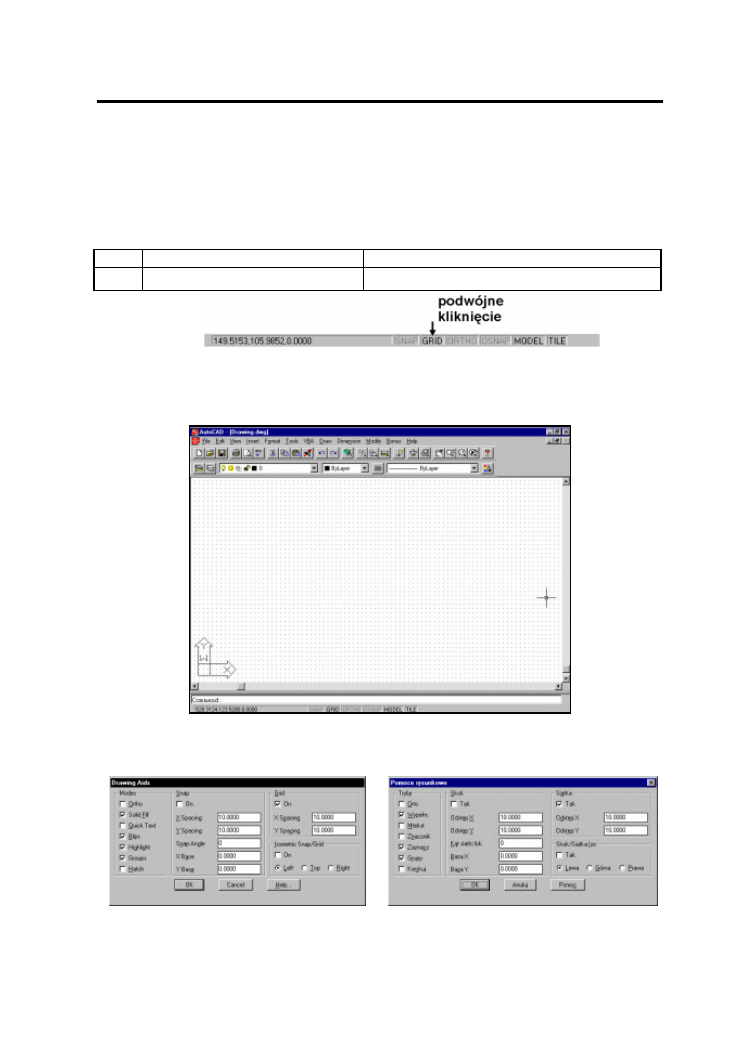
Rysowanie precyzyjne
205
6LDWNDZ]âyZ czyli
GRID (SIATKA)
1DHNUDQLHPR*QDZ\ZLHWOLüVLDWNZ]áyZ±*5,'6,$7.$6LDWNDZ]áyZVNáDGDVL] punk-
WyZZ\ZLHWORQ\FKZRNUHORQHMRGOHJáRFLRGVLHELH6LDWNDZ]áyZPR*HDOHQLHPXVLSRNU\ZDü
VL ] VLDWN VNRNX =Z\NOH RGOHJáRFL Z]áyZ VLDWNL Z]áyZ V ZLHlokroWQRFL RGOHJáRFL VLDWNL
VNRNX6LDWNDZ]áyZMHVWZ\áF]QLHSRPRFZL]XDOQL nie stanowi elementu rysunku.
↑
[Tools]-[Drawing Aids...]-[Grid]
>1DU]G]LD@>3RPRFHU\VXQN
owe...]-[Siatka]
°
Status Bar-GRID
Pasek stanu-SIATKA
2GOHJáRüZ]áyZPR*HE\üZLHORNURWQRFLVLDWNLVNRNX
3RZáF]HQLXVLDWNLMHMZ]á\]D]QDF]RQHVNURSNDmi na ekranie.
6LDWNDZ]áyZ±*5,'6,$7.$
3RZSURZDG]HQLXNRPHQG\Z\ZLHWODQHMHVWRNQRGLDORJRZH''502'(62'67$1XPR*OLZLa-
MFHZáF]DQLHLZ\áF]DQLHZ]áyZRUD]RNUHOHQLHLFKSDrametrów.
Okno dialogowe DDRMODES (ODSTAN)
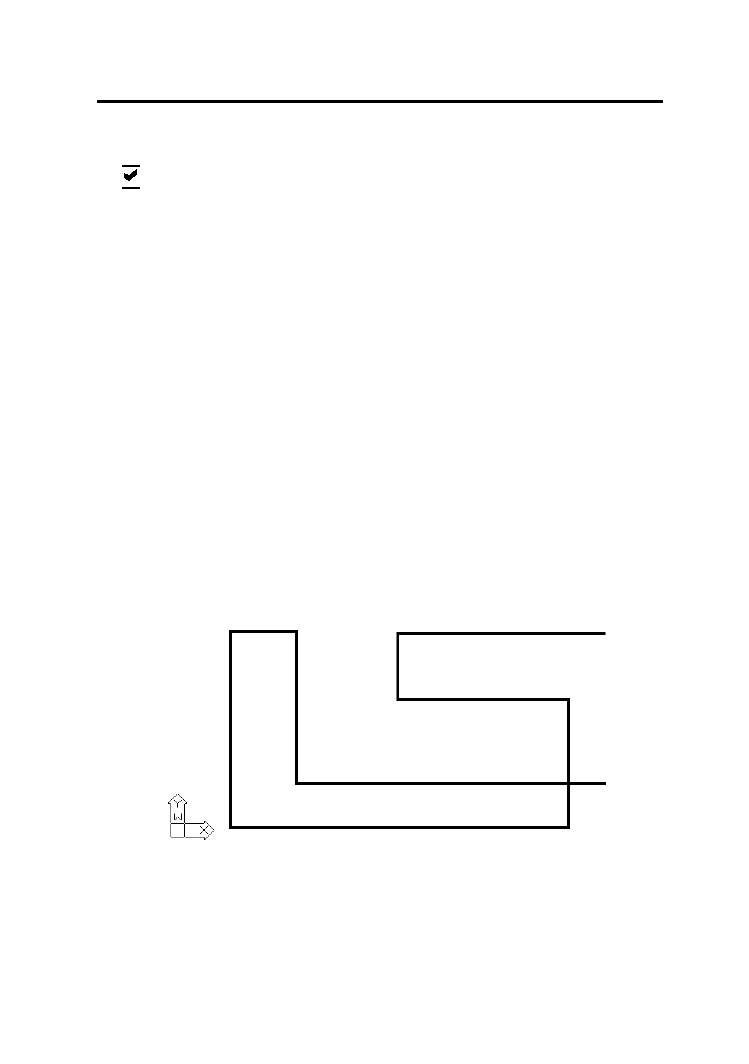
206
AutoCAD 14 & 14 PL dla Windows
Opcje:
On (Tak)
–
VLDWNDZ]áyZZ\áF]RQD
On (Tak)
–
VLDWNDZ]áyZZáF]RQD
•
X Spacing (
2GVWS;)
–
RGOHJáRüVLDWNLZ]áyZZNLHUXQNX;
•
Y Spacing (
2GVWS<)
–
RGOHJáRüVLDWNLZ]áyZZNLHUXQNX<
Uwagi:
)
:]á\VLDWNLZ]áyZQLHVRELHNWDPLU\VXQNRZ\PLLQLHVGUXNRZDQHQDGUXkarce ani kre-
ORQHQDSORWHU]H6WRW\ONRNURSNLZ\ZLHWODQHQDHNUDQLHPDMFHQDFHOXXáDWZLHQLHORNDOi-
zacji punktów.
)
6LDWNDZ]áyZMHVWZ\ZLHWODQDW\ONRZREV]DU]HJUDQLFU\VXQNX/,0,76*5$1,&(.
)
.D*GDU]XWQLDPDVZRMHZáDVQHXVWDZLHQLDVLDWNLZ]áyZ
)
.RPHQGµ''502'(6µ2'67$1RUD]µ*5,'µ6,$7.$PR*QDXDNW\ZQLüQDNáDGNRZR
podczas wykonywania innej komendy.
3DWU]WH*
DDRMODES (ODSTAN), LIMITS (GRANICE), SNAP (SKOK)
Tryb ortogonalny
–
ORTHO(ORTO)
Tryb ortogonalny to tryb w którym wskazywa
Q\SXQNWSU]\MPLHWDNVDPZVSyáU]GQ;DOER<MDN
ostatnio wskazany punkt. Odcinki proste rysowane w trybie ortog
RQDOQ\PVZ]DMHPQLHDOERUyw-
QROHJáHDOERSURVWRSDGáH3RGREQLHNRSLRZDQLHLSU]HVXZDQLHZ WU\ELHRUWRJRQDOQ\PSRZRGXMH*H
kopia (prze
VXQLW\RELHNWSU]HVXZDVLUyZnoleJOHGRRVLXNáDGXZVSyáU]GQ\FK-H*HOLQLH]PLH
QLDáHXNáDGXZVSyáU]GQ\FKX*\WNRZQLNDWRSRZáF]HQLX WU\EX RUWRJRQDOQHJR U\VRZDQH RGFLQNL
EGSR]LRme i pionowe.
/LQLHQDU\VRZDQHZWU\ELHRUWRJRQDOQ\P
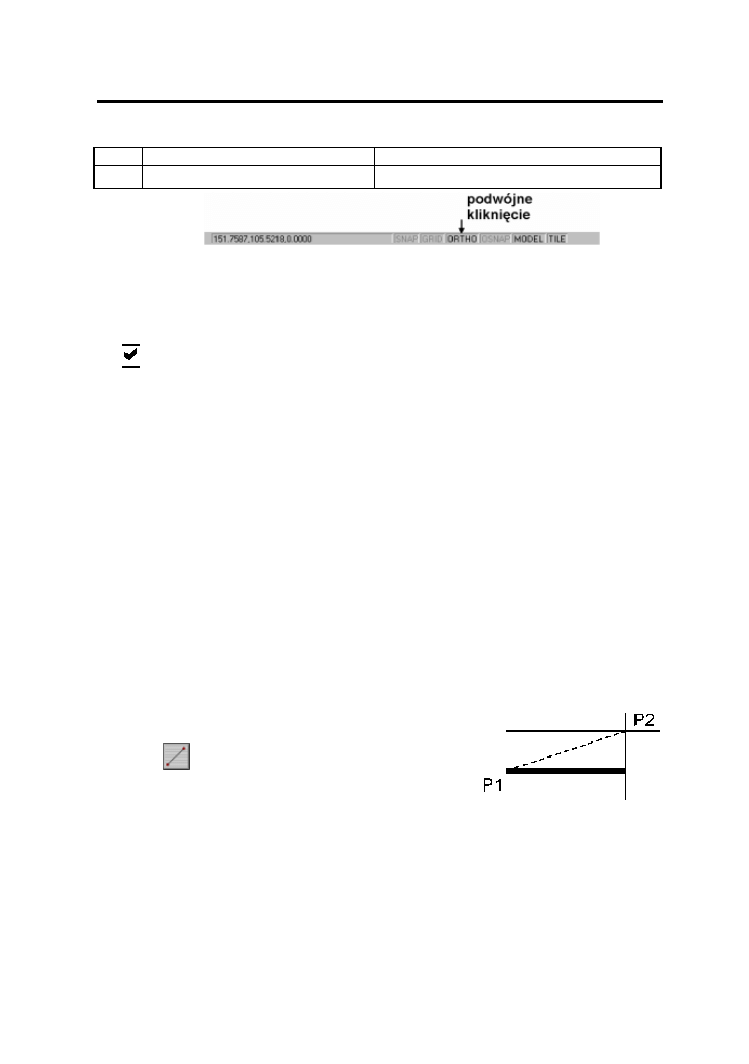
Rysowanie precyzyjne
207
↑
[Tools]-[Drawing Aids...]-[Ortho]
>1DU]G]LD@>3RPRFHU\VXQNRZH@>2UWR@
°
Status Bar-ORTHO
Pasek stanu-ORTO
3R ZSURZDG]HQLX NRPHQG\ ] PHQX JyUQHJR Z\ZLHWORQH ]RVWDMH RNQR GLDORJRZH ''502'(6
2'67$1XPR*OLZLDMFHZáF]HQLHLZ\áF]HQLHWU\EXRUWRJRQDOQHJR
Opcje:
Ortho (Orto)
–
ZáF]DWU\EU\VRZDQLDOLQLLRUWRJRQDOQ\FK
Ortho (Orto)
–
Z\áF]D WU\E U\VRZDQLD OLQLL RUWRJRQDOQ\FK àDWZLHM MHVW ZáF]Dü
i wy
áF]DüWHQWU\E]DSRPRFNODZLV]DIXQNF\MQHJR
F8
.
Uwagi:
) -HOLFKFHV]X]\VNDüOLQLHSURVWRSDGáHDOHQLHSLRQRZHLSR]LRPHW\ONRSRGSHZQ\PNWHPWR
REUyüXNáDGZVSyáU]GQ\FKX*\WNRZQLND8&6/8:.
) Tryb rysowania linii ortogonalnych ma znaczenie nie tylko podczas rysowania obiektów ale
WDN*HSRGF]DVPRG\ILNDFMLQSSLRQRZHSU]HVXZDQLHSR]LRPHNopiowanie itp.
) -H*HOLWU\EU\VRZDQLDOLQLLRUWRJRQDOQ\FKMHVWZáF]RQ\ZyZF]DVZEHOFHVWDtutowej (dolna linia
HNUDQXZ\ZLHWORQ\MHVWQDSLV257+22572
) 7U\ERUWRJRQDOQ\QLHG]LDáDJG\ZáF]RQDMHVWSHUVSHNW\ZD
) .RPHQGµ''502'(6µ2'67$1RUD] µ257+2 µ2572 PR*QD XDNW\ZQLü QDNáDGNRZR
podczas wykonywania innej komendy.
3DWU]WH*
DDRMODES (ODSTAN), SNAP (SKOK), OSNAP (OBIEKT), UCS (LUW)
3U]\NáDG
Narysuj poziomy odcinek wykorzy
VWXMFWU\EOLQLL
ortogonalnych.
Command:
From point:
P1
To point:
QDFLQLMNODZLV]IXQNF\MQ\
F8
3URJUDPSRWZLHUG]LZáF]HQLHWU\EX257+22572 <Ortho on> (<Orto tak>).
:EHOFHVWDWXVRZHMQDGROHHNUDQXSRMDZLVLQDSLV
ORTHO (ORTO)
.
To point:
P2
To point:
E
NTER
=DXZD**HPLPRZVND]DQLDSXQNWX
P2
SRZ\*HMSR]LRPXSXQNWX
P1
, narysowany
odcinek jest i tak odcinkiem poziomym.
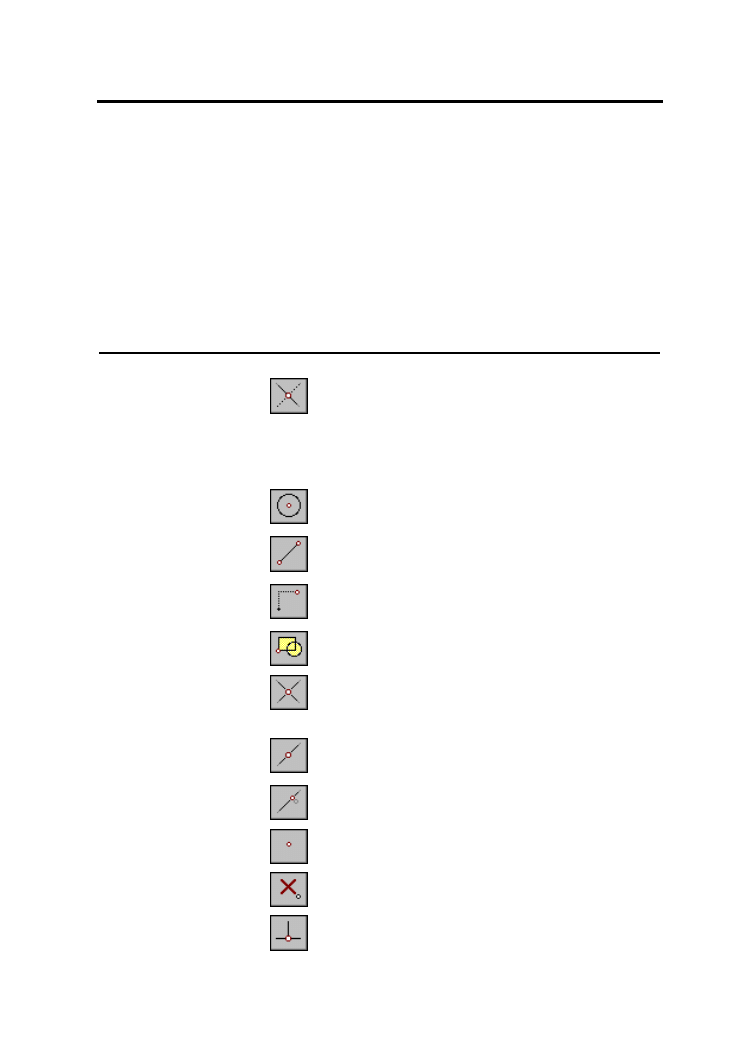
208
AutoCAD 14 & 14 PL dla Windows
Punkty charakterystyczne obiektów
2ELHNW\$XWR&$'DPDMSXQNW\FKDUDNWHU\VW\F]QH5RG]DMSXQNWyZFKDUDNWHU\VW\F]Q\FK]DOH*\RG
W\SX RELHNWX 3U]\NáDGRZR SXQNWDPL FKDUDNWHU\VW\F]Q\PL GOD RGFLQND MHVW MHJR SRF]WHN NRQLHF
i
SXQNWURGNRZ\:SU]\SDGNXáXNXGRFKRG]LMHV]F]HURGHNáXNX2NUJPDURGHNRUD]SXQNW\
ÄüZLDUWNRZH´F]\OLLVWRSQL
$XWR&$' G\VSRQXMH ZLHORPD QDU]G]LDPL SR]ZDODMF\PL EDUG]R SUHF\]\MQLH ]QDMGRZDü SXQNW\
charakterystyczne obiektów.
$XWR&$'Z\]QDF]DQDVWSXMFHSXQNW\FKDUDNWHU\VW\F]QH
APParent Intersection
(Pozorne prze
FLFLH
)
3XQNWSU]HFLFLDQDHNUDQLH2ELHNW\QLHPXV]PLHü
punktu wspólnego w przestrzeni.
APP (Pozorne
SU]HFLFLH jest wykorzystywany w rysunkach prze-
strzen
Q\FK1DSáDszczy(QLHG]LDáDWDNVDPRMDN
INTersection (
335]HFLFLD
)
1LHG]LDáDZRGQLHVLe-
QLXGRNUDZG]LEU\á$&,6
CENter
(CENtrum)
URGHNáXNXRNUJXOXEHOLSV\
ENDPoint
(KONiec)
1DMEOL*V]\SXQNWNRFRZ\RELHNWXQSNRQLHFRGFLQND
áXNXUHJLRQXEU\á\$&,6
From
(Od)
Punkt umieszczony w
RNUHORQ\PSRáR*HQLXZ]JO-
dem wskazanego punktu bazowego.
INSertion
(BAZa)
Punkt wstawienia bloku, napisu, symbolu albo atrybutu.
INTersection (PPRze-
FLFLD
)
3XQNWSU]HFLFLDVLRELHNWyZSXQNWZVSyOQ\%LHU]H
SRGXZDJUyZQLH*SU]HGáX*HQLDRELHNWyZ1LHG]LDáD
w
RGQLHVLHQLXGRNUDZG]LEU\á$&,6
MIDpoint
(SYMetria)
URGHNRELHNWXQSRGFLQNDáXNXVSODMQXOXEPXOWLOi-
nii.
NEArest
(BLIski)
3XQNWRELHNWXSRáR*RQ\QDMEOL*HMNXUVRUD
NODe
(PUNkt)
/RNDOL]XMHQDMEOL*V]\RELHNWW\SX32,17381.7
NONe
(BRAk)
:\áF]DSRV]XNLZDQLDFHFKFKDUDNWHU\VW\F]nych.
PERpendicular (PRO-
VWRSDGá\
)
3XQNWZNWyU\PSURVWDSURVWRSDGáDSU]HFLQDRELHNW
%LHU]HSRGXZDJUyZQLH*SU]HGáX*HQLDRELHktów.
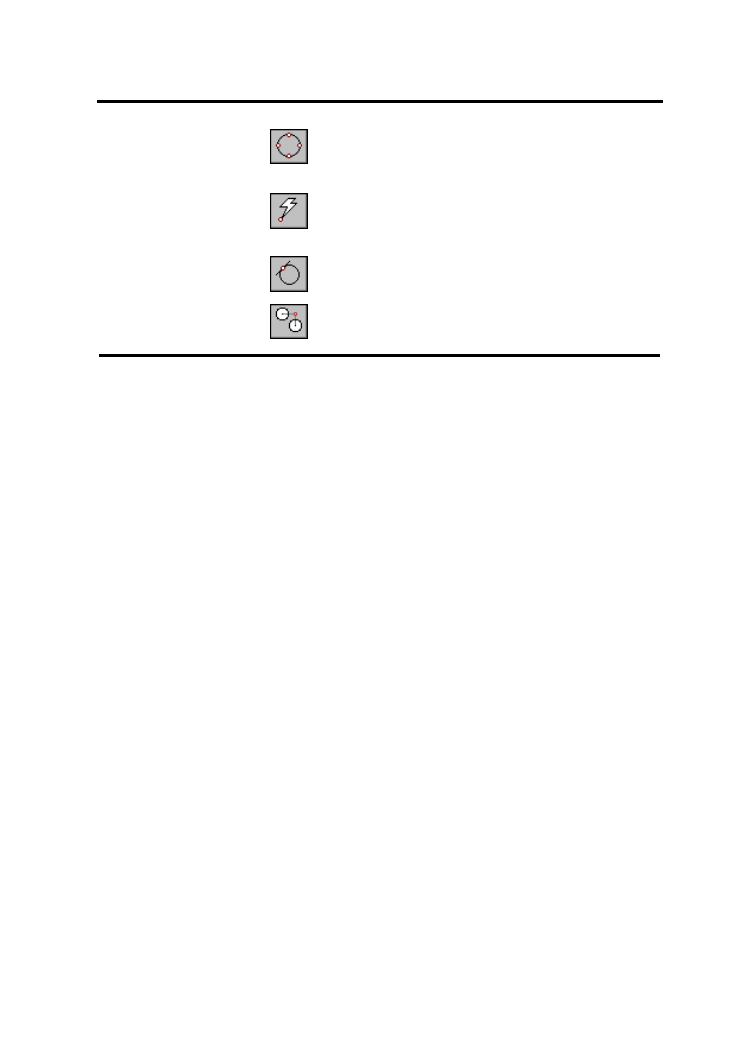
Rysowanie precyzyjne
209
QUAdrant
(KWAdrant)
1DMEOL*V]\SXQNWUR]SRF]\QDMF\üZLDUWNRNUJXHOL
SV\OXEáXNX
°
, 90
°
, 180
°
, 270
°
).
=DOH*\RGELH*FHJR8&6/8:
QUIck
(SZYbki)
1DND]]QDOH]LHQLDSLHUZV]HJRSXQNWXVSHáQLDMcego
ZDUXQHNDQLHQDMEOL*V]HJRWRSFMáF]\VL
z innymi).
TANgent
(STYczny)
3XQNWáXNXRNUJXOXEHOLSV\SU]H]NWyU\SU]HFKRG]L
styczna.
TRAcking (
OHG]HQLH
)
3ROHFHQLHZL]DQLDZVSyáU]GQHM±SDWU]GDOV]DF]ü
UR]G]LDáX
,OHNURü ]DFKRG]L NRQLHF]QRü ZVND]DQLD SXQNWX PR*QD QDND]Dü ]QDOH]LHQLH SXQNWX FKDUDNWHUysty-
cznego. Po wprowadzeniu nakazu znalezienia punktu charakterystycznego wskazujemy obiekt
(np.
SRQDND]DQLX]QDOH]LHQLDURGND&(1&(1ZVND]XMHP\RNUJOXEáXNNWyUHJRURGHNPDE\ü
]QDOH]LRQ\ : SXQNWDFK FKDUDNWHU\VW\F]Q\FK RELHNWyZ ]QDMGXM VL ]Z\NOH XFKZ\W\ ]D SRPRF
NWyU\FKPR*QDáDWZRPRG\ILNRZDüHOHPHQW\
:MDNLVSRVyENRU]\VWDü]SXQNWyZFKDUDNWHU\VW\F]Q\FK"3XQNW\FKDUDNWHU\VW\F]QHPRJE\üORNDOi-
zowane na dwa sposoby:
þ
w chwili gdy AutoCAD oczekuje na wskazanie punktu charakterystycznego wprowadzamy
nakaz jego lokalizacji i wskazujemy obiekt, który wyznacza ten punkt.
þ
ZáF]DP\ DXWRPDW\F]Q ORNDOL]DFM SXQNWyZ FKDUDNWHU\VW\F]Q\FK RUD] RNUHODmy rodzaj
SXQNWyZ''261$32'2%,(.72GWHMSRU\SURJUDPEG]LHDXWRmatyF]QLHSRV]XNLZDá
punktów charakterystycznych.
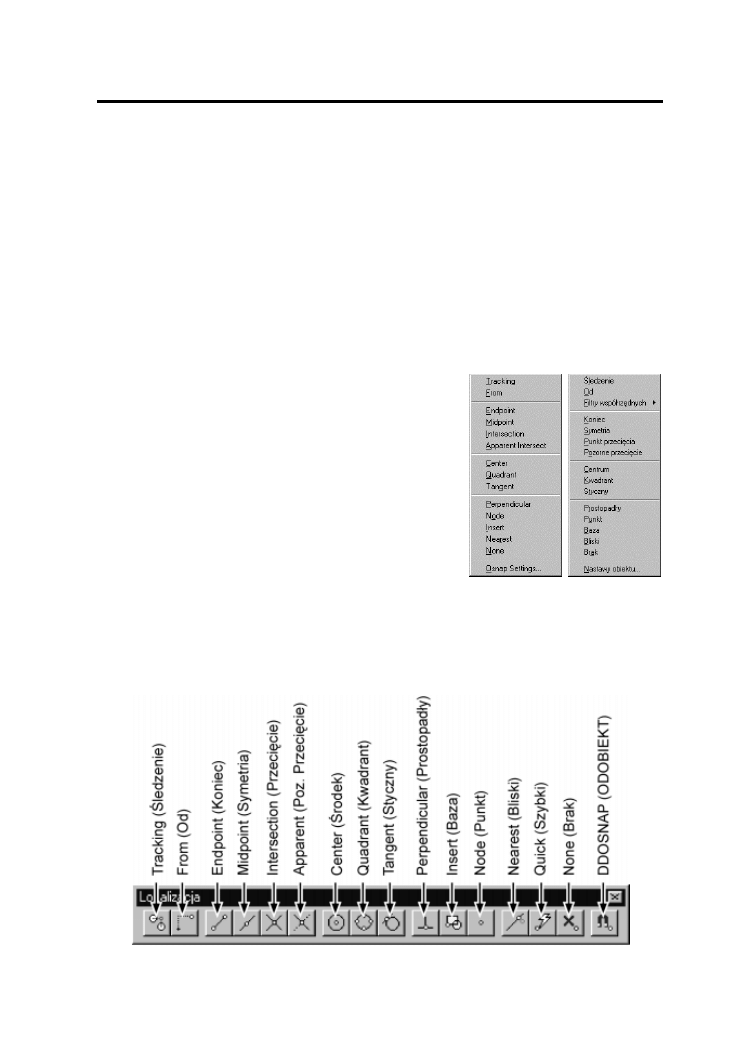
210
AutoCAD 14 & 14 PL dla Windows
Wskazywanie punktów charakterystycznych
*G\ $XWR&$' RF]HNXMH QD ZVND]DQLH SXQNWX Z\ZLHWOD NRPXQLNDW ÄSelect objects:” („Wybierz
obiekty:
´ :WHG\ ZáDQLH PR*QD QDND]Dü ORNDOL]DFM SXQNWX FKDUDNWHU\VW\F]QHJR 0R*HP\ WHJR
GRNRQDüQDNLONDVSRVREyZ
þ
ZSLVXMFQD]ZSXQNWX]NODZLDWXU\QS
CEN (CEN)
,
MID (SYM)
, itp.
þ
Z\ELHUDMFSXQNW]PHQXNRQWHNVWRZHJRP\V]NL
þ
Z\ELHUDMFLNRQSXQNWX]RNQDQDU]G]LRZHJR
Object Snap (Lokalizacja).
Wskazywanie punktów charakterystycznych obiektów
za pomo
FP\V]\
:\EyU SXQNWX FKDUDNWHU\VW\F]QHJR PR*QD áDWZR XDNW\ZQLü ]D
po
PRF PHQX NRQWHNVWRZHJR P\V]NL 0HQX NRQWHNVWRZH ]os-
taje wy
ZLHtlone w PLHMVFXXVWDZLHQLDNXUVRUDWDNZLF]Edne
UXFK\P\V]V]UHdukowane do minimum. W celu jego uakty-
wnienia:
þ
QDFLQLMURGNRZ\SU]\FLVNP\V]\
lub
þ
QDFLQLMNODZLV]
S
HIFT
LWU]\PDMFJRQDFLQLMSUDZ\
przycisk myszy.
1DVWSQLHZ\ELHU]]Z\ZLHWORQHJRPHQXW\SSRV]XNLZDQHJR
punktu charakterystycznego.
2NQRQDU]G]LRZH
Object Snap (Lokalizacja)
3XQNW FKDUDNWHU\VW\F]Q\ PR*QD Z\EUDü ] RNQD QDU]G]LRZHJR
Object Snap (Lokalizacja)
. Aby
RNQRWRZ\ZLHWOLüQDHNUDQLHZ\ELHU]]PHQX
[View]-[Toolbars...]-[Object Snap] ([Widok]-[Paski
QDU]G]L@>/RNDOL]DFMD@
)
.
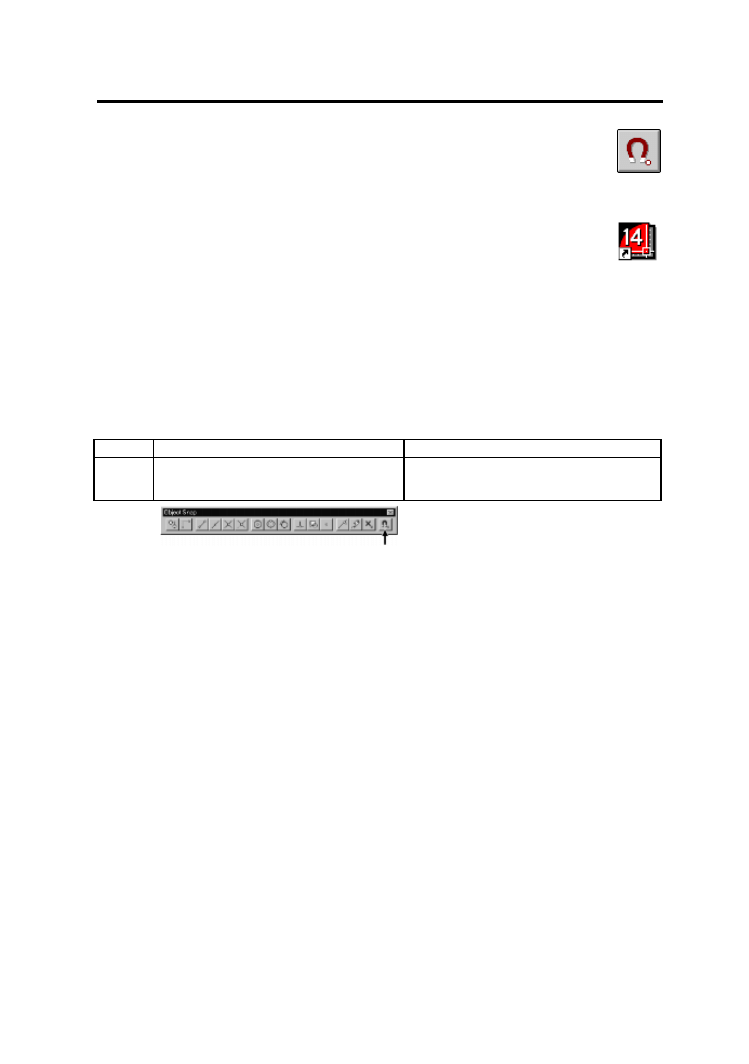
Rysowanie precyzyjne
211
Automatyczna lokalizacja punktów charaktery-
stycznych
–
’
DDOSNAP (
’
ODOBIEKT)
-DN MX* ZVSRPQLDQR PR*QD QDND]Dü ORNDOL]DFM SXQNWX FKDUDNWHU\VW\F]QHJR ZWHG\ JG\
$XWR&$'RF]HNXMHQDZVND]DQLHSXQNWX'RWHJRFHOXPR*QDSRVáX*\üNODZLDWXUPHQX
NRQWHNVWRZ\P URGNRZHJR SU]\FLVNX P\V]\ OXE RNQHP QDU]G]LRZ\P
Object Snap
.
:DGRSLVDQ\FKPHWRGMHVWNRQLHF]QRüLQIRUPRZDQLD$XWR&$'D*HPD]RVWDü]ORNDOi-
zowany punkt charakte
U\VW\F]Q\]DND*G\PUD]HPSU]HGZVND]DQLHPSXQNWX
=SRPRFSU]\FKRG]LDXWRPDW\F]QDORNDOL]DFMDSXQNWyZFKDUDNWHU\VW\F]Q\FKSR]ZDODMca na okre-
OHQLHMDNLHSXQNW\FKDUDNWHU\VW\F]QHRELHNWyZPDME\üDXWRPDW\F]QLHORNDOL]RZDQH-HOLZVND*HV]
SXQNWQDHNUDQLHWR$XWR&$'SU]HV]XNDREV]DUZHZQWU]FHORZQLNDSRV]XNXMFSXQNWyZFKDUDNWe-
ry
VW\F]Q\FK RNUHORQ\FK SU]H] ''261$3 2'2%,(.7 -HOL SXQNW FKDUDNWHU\VW\F]Q\ ]RVWDQLH
odnaleziony, to automatycznie zostanie wy
EUDQ\ -HOL ZHZQWU] FHORZQLND QLH EG]LH *DGQHJR
RNUHORQHJR ZF]HQLHM SXQNWX FKDrakterystyF]QHJR WR SU]\MW\ ]RVWDQLH SXQNW NWyU\ ZVND]DáH QD
HNUDQLH']LNLWHPXZ\HOLPLQRZDQD]RVWDáDNRQLHF]QRüFLJáHJRZ\ELHUDQLDQD]Z\SXQNWX
↑
[Tools]-[Object Snap Settings...]
>1DU]G]LD@>6WDáHWU\E\ORNDOL]
acji...]
°
Object Snap-
Object Snap Settings
Lokalizacja-
6WDáHWU\E\ORNDO
izacji
$E\ RNUHOLü SXQNW\ PR*QD UyZQLH* Z\EUDü
Osnap Settings... (Nastawy obiektu...)
z menu
NRQWHNVWRZHJRURGNRZHJRSU]\FLVNXP\V]\
-H*HOL QLH MHVW Z\EUDQ\ *DGHQ SXQNW WR Z\VWDUF]\ UyZQLH* SRGZyMQLH NOLNQü Z SROX
OSNAP
(OBIEKT)
ZEHOFHQDU]G]LRZHM-H*HOLMHGQDNSXQNW\VMX*RNUHORQHWRSROHG]LDáDMDNSU]HáF]QLN
ZáF]DMF\LZ\áF]DMF\DXWRPDW\F]QOoNDOL]DFM
Opcje:
•
Select settings (Wybierz ustawienia)
– w okienku wybierasz rodzaj punktu charaktery-
stycznego.
•
Clear All (
:\F]\üZV]\Vtkie)
–
QDFLQLFLH SU]\FLVNX SRZRGXMH Z\áF]HQLH
wszystkich punktów charakterystycznych.
•
Aperture Settings (Rozmiar celownika)
–
Z RNLHQNX ]QDMGXMH VL VXZDN XPR*OLZLDMF\
]PLDQZLHlkoFLFHORZQLND
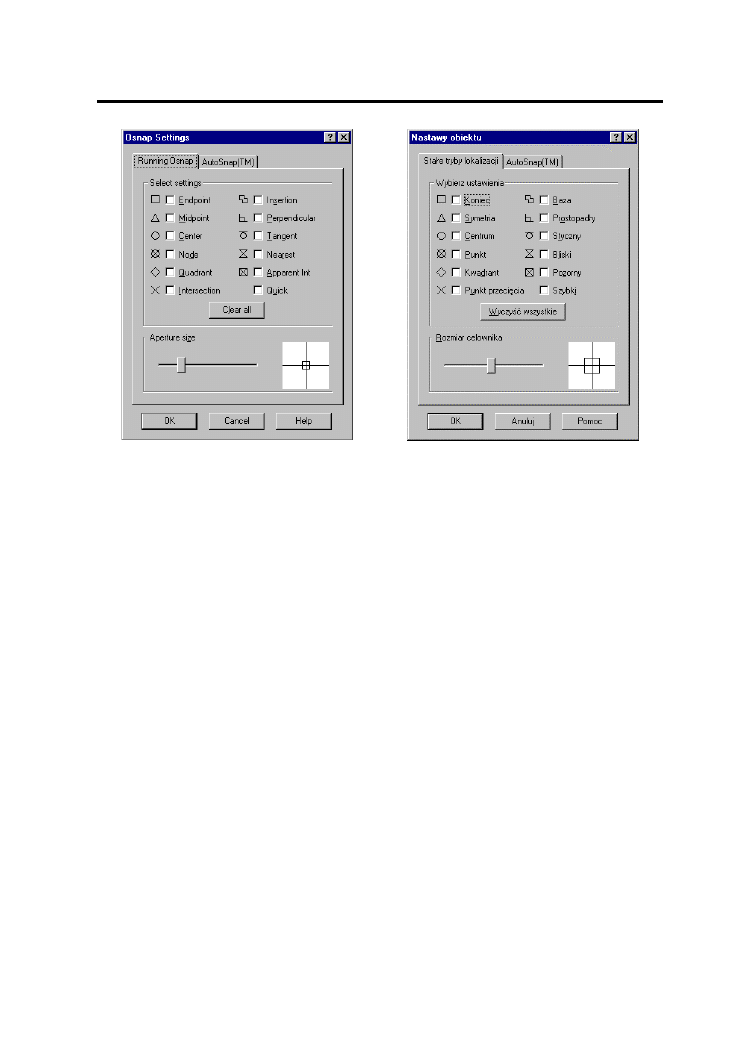
212
AutoCAD 14 & 14 PL dla Windows
Okno dialogowe DDOSNAP (ODOBIEKT)
Uwagi:
)
$XWRPDW\F]Q ORNDOL]DFM SXQNWyZ FKDUDNWHU\VW\F]Q\FK ZáF]DP\ L Z\áF]DP\ SRSU]H]
QDFLQLFLH NODZLV]D IXQNF\MQHJR
F3
lub
C
TRL
-F
DOER NOLNDMF GZXNURWQLH SROH
SNAP
(SKOK)
w
OLQLLVWDWXVRZHMXGRáXHNUDQX
.
-H*HOLQLHRNUHORQRGRP\OQHJRWU\EXORNDOL]DFML
WRSU]\SUyELHZáF]HQLDSRMDZLVLRNQRGLDORJRZH''261$32'2%,(.7
)
3RGF]DVORNDOL]DFMLSXQNWyZFKDUDNWHU\VW\F]Q\FKZVND]XMHP\RELHNW\]DSRPRFFHORZQi-
ND-HJRZLHONRüPR*QD]PLHQLDü]DSRPRFVXZDND
Aperture size (Rozmiar celownika)
lub
NRPHQG\$3(5785(CELOWNIK
)
$XWRPDW\F]QH ]QDMGRZDQLH SXQNWyZ FKDUDNWHU\VW\F]Q\FK PR*QD Z\áF]\ü ]D NOLNDMF
przycisk
Clear all
w oknie dialogowym DDOSNAP (ODOBIEKT).
)
.RPHQGµ''261$3µ2'2%,(.7RUD]¶261$3¶2%,(.7PR*QDXDNW\ZQLüQDNáDd-
kowo podczas wykonywania innej komendy.
)
=PQLHMV]HQLH ZLHONRFL FHORZQLND RUD] VWRVRZDQLH RSFML 48,&. 6=<%., SU]\VSLHV]D
wy
V]XNLZDQLHSXQNWyZFKDUDNWHU\VW\F]Q\FKZGX*\FKU\VXQNDFh.
3DWU]WH*
APERTURE (CELOWNIK), OSNAP (OBIEKT)
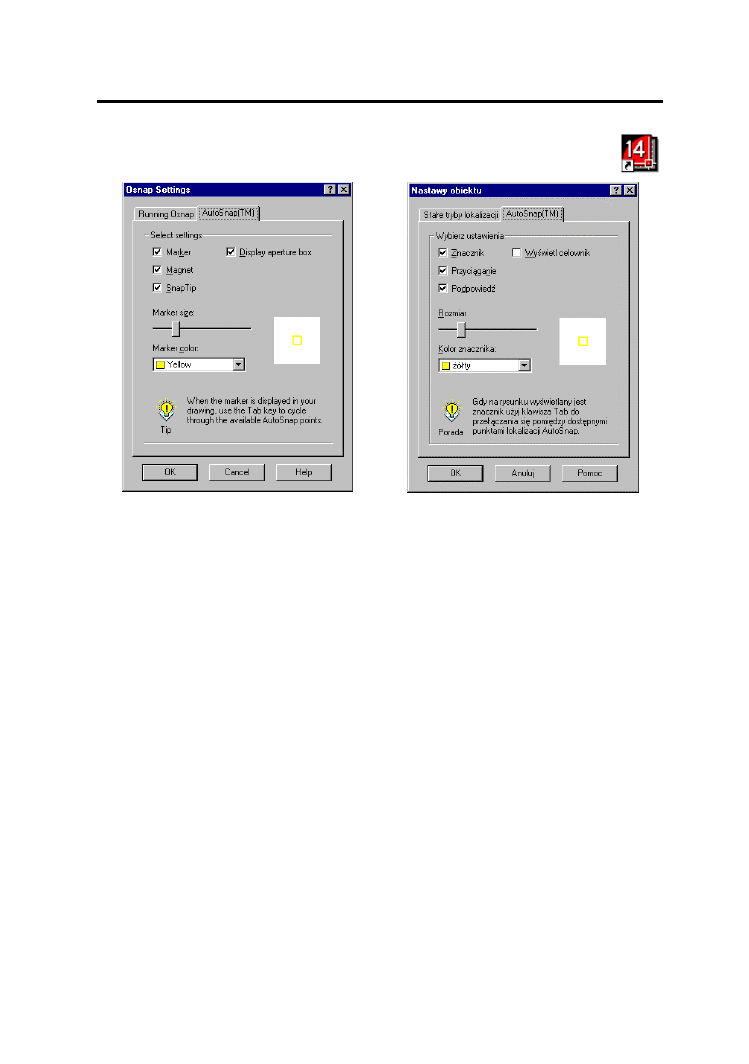
Rysowanie precyzyjne
213
=DNáDGND
AutoSnap
Opcje:
•
Marker (Znacznik)
–
SU]HáF]QLN VWHUXMF\ Z\ZLHWODQLHP PDUNHUD R]naF]DMFHJR
znaleziony punkt charakterystyczny.
•
Magnet (
3U]\FLJDQLH)
–
ZáF]HQLH SU]HáF]QLND SRZRGXMH SU]\FLJDQLH NXUsora przez
punkt charakterystyczny gdy kursor znaj
G]LHVLZREUELHPDUNe-
ra.
•
Snap Tip (
2GSRZLHG()
–
ZáF]HQLHSU]HáF]QLNDSRZRGXMHZ\ZLHWODQLHRSLVXSXQNWXFKD
rakterystycznego, podobnego do opi
VX QDU]G]LD Z RNQLH QDU]-
dziowym.
•
Diaplay aperture box (
:\ZLHWOFHORZQLN)
–
SU]HáF]QLNVWHUXMF\Z\ZLHWODQLHPFHORZQLND
•
Marker size (Rozmiar)
–
ZLHONRüPDUNHUyZR]QDF]DMF\FKSXQNW\FKDUDNWHUystyczne.
•
Marker color (Kolor znacznika)
–
NRORUPDUNHUyZR]QDF]DMF\FKSXQNW\FKDUDNWHUystyczne.
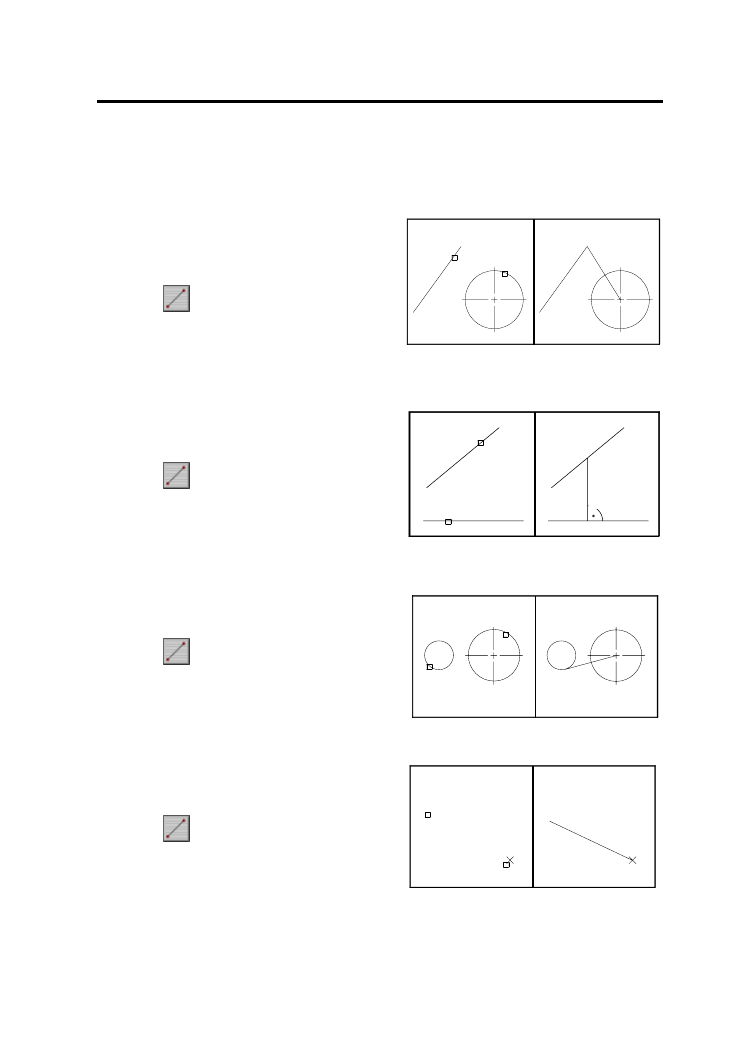
214
AutoCAD 14 & 14 PL dla Windows
3U]\NâDG\NRU]\VWDQLD
z punktów charakterystycznych
3U]\NáDG
1DU\VXMRGFLQHN]HURGNDRNUJXGRJyUQHJRNRFD
odcinka
Command:
From point:
CENter (CENtrum)
of wska¿ okr¹g
P1
To point:
ENDPoint (KONiec)
of
P2
To point:
E
NTER
3U]\NáDG
1DU\VXM RGFLQHN ]H URGND JyUQHJR RGcinka prosto-
padle do odcinka dolnego.
Command:
From point:
MIDpoint (SYMetria)
of
P1
To point:
PERpendicular (
352VWRSDGá\
)
to
P2
To point:
E
NTER
3U]\NáDG
1DU\VXMRGFLQHN]HURGNDSUDZHJRRNUJXVW\F]Q\
ÄRGGRáX´GRRNUJX
z lewej strony.
Command:
From point:
CENter (CENtrum)
of
P1
To point:
TANgent (STYczny)
to
P2
To point:
E
NTER
3U]\NáDG
Narysuj odcinek od punktu wstawienia napisu „na-
pis” do punktu oznaczonego znaczkiem „x
´
Command:
From point:
INSert (BAZa)
of
P1
To point:
NODe (PUNkt)
of
P2
To point:
E
NTER
3U]\NáDG
3
3
CEN – ENDP (CEN – KON)
3
3
MID – PER (SYM – PRO)
3
3
CEN – TAN (CEN – STY)
3
3
QDSLV
QDSLV
INS – NOD (BAZ – PUN)
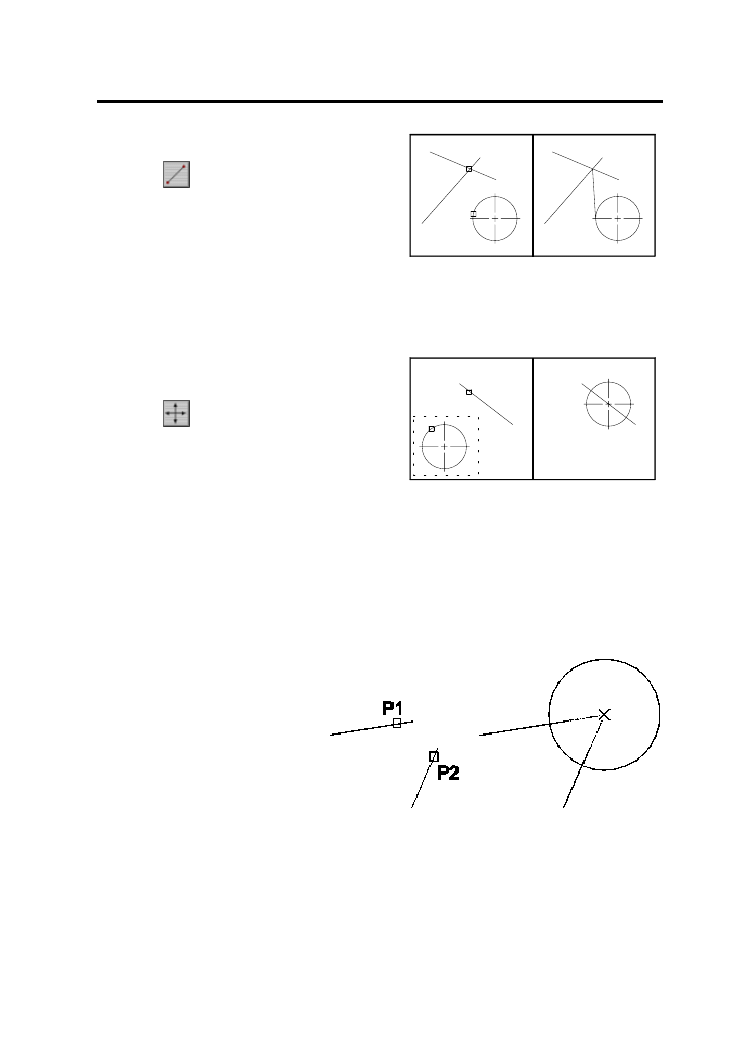
Rysowanie precyzyjne
215
Narysuj odcinek od punktu prze
FLFLD RGFLQNyZ GR
OHZHJRSXQNWXÄüZLDUWNRZHJR´RNUJX
Command:
From point:
INTersection (
335]HFLFLD
)
of
P1
To point:
QUAdrant (KWAdrant)
of
P2
]QDOH]LRQ\]RVWDQLHSXQNWÄüZLDUWNRZ\´
°
,
90
°
, 180
°
, 270
°
SRáR*RQ\QDMEOL*HMZVND]DQHJR
punktu)
To point:
E
NTER
3U]\NáDG
3U]HVXRNUJWDNE\MHJRURGHN]QDOD]áVLGRNáDd-
QLHZURGNXZVND]DQHJRRGFLQND
Command:
Select objects:
w (o)
First corner:
ZVND*OHZ\GROQ\UyJRNQD
Other corner:
ZVND*SUDZ\JyUQ\UyJRNQD
Select objects:
E
NTER
Base point or displacement:
CENter (CENtrum)
of wska¿ okr¹g np.
P1
Second point of displacement:
MIDpoint (SYMetria)
of wska¿ odcinek np.
P2
:DUWR ]DXZD*\ü *H URGND RNUJX SRV]XNXMHP\ ]D SRPRF RSFML
CENter (CENtrum)
D URGND
odcinka za po
PRF
MIDpoint (SYMetria)
.
3U]\NáDG
1DU\VXMRNUJNWyUHJRURGHNPDE\üSRáR*RQ\QDSU]HFLFLXSU]HGáX*HRGFLQNyZ
Command:
CIRCLE (
2.5*
)
Command: 3P/2P/TTR/<Center
point>:
INT (PPR)
of
P1
and
P2
Diameter/<Radius>:
50
=ZUyüXZDJ*HZW\PSU]\NáDG]LHQLHZVND]DáHSXQNWXSU]HFLFLDDOHGZDRELHNW\NWyUHVLQLH
SU]HFLQDM$XWRPDW\F]QLHZ\]QaF]RQ\]RVWDáSXQNWSU]HFLFLDSU]HGáX*HRGFLQNyZ
3
3
INT – QUA (PPR – KWA)
3
3
CEN – MID (CEN – SYM)
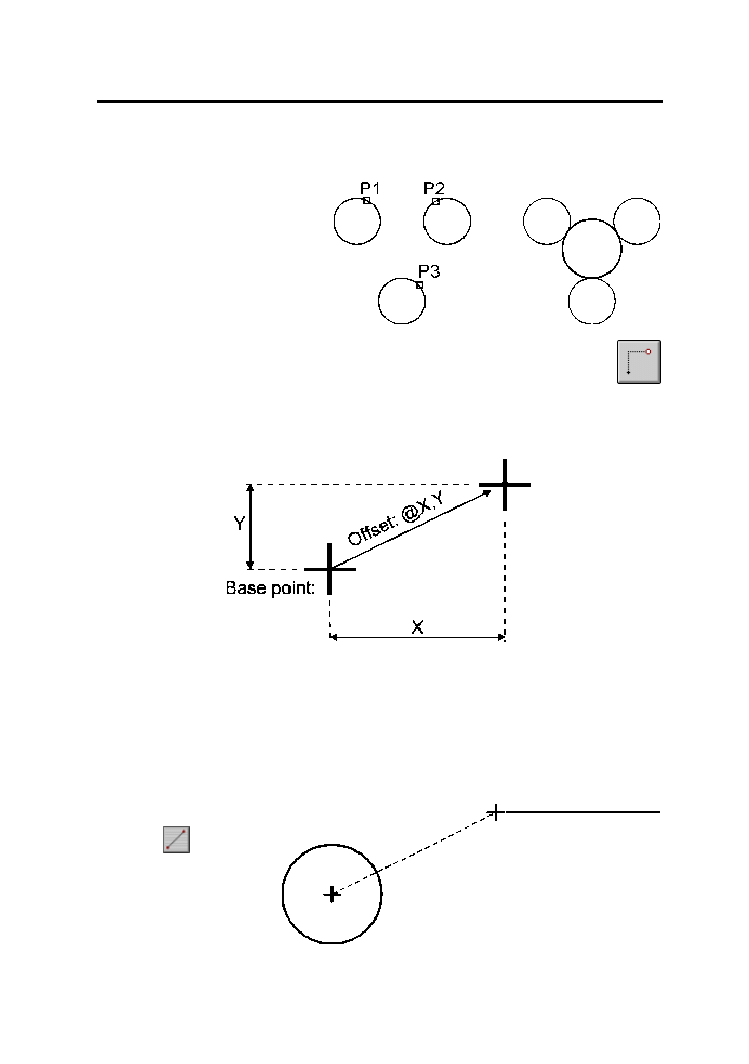
216
AutoCAD 14 & 14 PL dla Windows
3U]\NáDG
1DU\VXMRNUJVW\F]Q\GRWU]HFKLVWQLHMF\FKRNUJyZ
Command:
CIRCLE (
2.5*
)
3P/2P/TTR/<Center point>:
3p (3p)
First point:
tan (sty)
to
P1
Second point:
tan (sty)
to
P2
Third point:
tan (sty)
to
P3
3XQNWZ]JOGQ\
–
FROM (OD)
3R ZSURZDG]HQLX SROHFHQLD ORNDOL]DFML SXQNWX Z]JOGQHJR ZVND* SXQNW ED]RZ\ ÄBase point:”
(„Punkt bazowy:”) oraz wektor przesu
QLcia „Offset:” („2GVXQLFLH”). AutoCAD automatycznie
znajdzie punkt umieszczony w
RNUHORQ\PSRáR*HQLXZ]JOGHPSXQNWXED]RZHJR
Uwagi:
)
:HNWRU SU]HVXQLFLD PR*H PLHü GZLH OXE WU]\ ZVSyáU]GQH $E\ ZVND]Dü SU]HsuQLcie
w
SU]HVWU]HQL ZSLV] WU]\ ZVSyáU]GQH Z RGSRZLHG]L QD ÄOffset:” („2GVXQLFLH”),
np. @10,20,30
3U]\NáDG
1DU\VXMSR]LRP\RGFLQHNRGáXJRFLXPLHV]F]RQ\ZRGOHJáRFL; < RGURGNDLVWQLHM-
FHJRRNUJX
Command:
From point:
from (od)
Base point:
cen (cen)
of
ZVND*RNUJ
<Offset>:
@100,50
To point:
@100,0
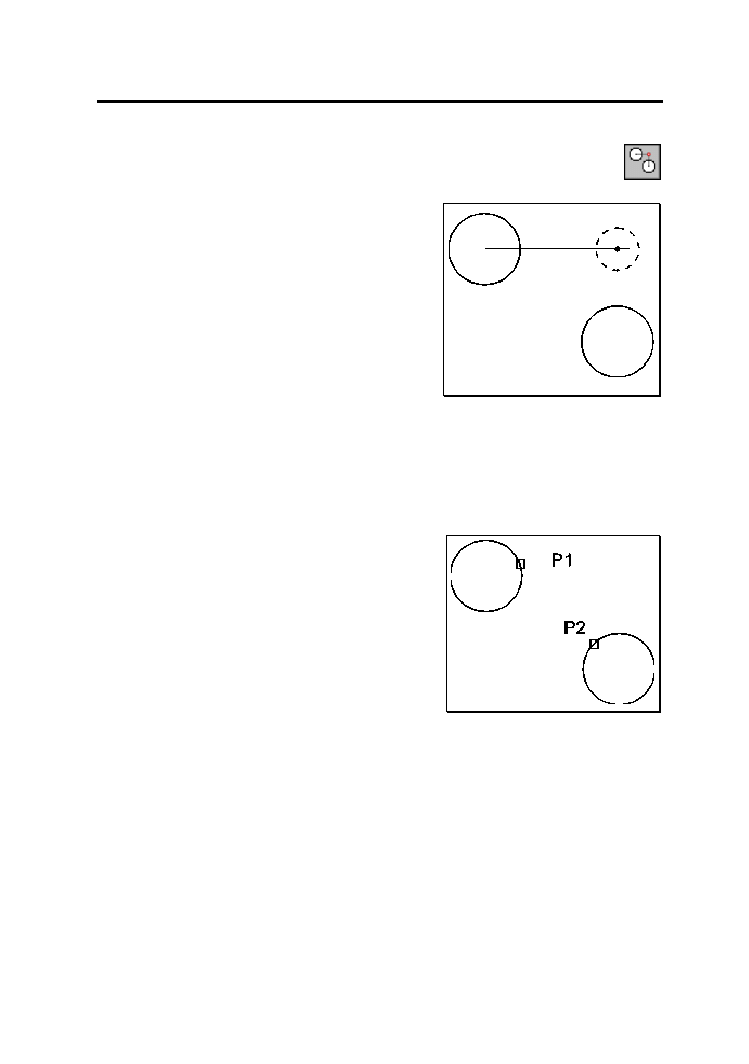
Rysowanie precyzyjne
217
:L]DQLHZVSyâU]GQHM
czyli TRACKING
/('=(1,()
3RGF]DV ZVND]\ZDQLD SXQNWyZ F]VWR áDWZLHM MHVW
w
SLHUZV]HM NROHMQRFL ZVND]Dü MHGQ ZVSyáU]GQ QLH
SU]HMPXMF VL GUXJ D QDVWSQLH ZVND]Dü W GUXJ QLH
]ZUDFDMF XZDJL QD MX* ZVND]DQ SLHUZV] 0R*QD WR
RVLJQü G]LNL ZL]DQLX ZVSyáU]GQHM 1DMSLHUZ ZVND]u-
MHV] MHGQ ZVSyáU]GQD Sy(QLHM GUXJ ± Z\QLNRZ\ SXQNW
OH*\QDSU]HFLFLXSURVWHMSR]LRPHMLSLRQRZHMSU]HFKRG]-
F\FK SU]H] ZVND]DQH SXQNW\ :L]DQLH ZVSyáU]GQHM MHVW
funkcjonalnie równoznaczne z
zastosowaniem filtrów
ZVSyáU]GQ\FK RPywionych w rozdziale „Modelowanie w
przestrzeni 3-wymiarowej”.
:L]DQLH ZVSyáU]GQHM PR*QD QDND]Dü ZWHG\ JG\ $XWo-
&$'RF]HNXMHQDZVND]DQLHSXQNWX0R*HP\WHJRGRNRQDüNOLNDMFLNRQZL]DQLDZRNQLHQDU]-
dziowym
Object Snap (Lokalizacja)
OXEZ\ELHUDMF
Tracking (
OHG]HQLH
)
z menu kontekstowego
myszki.
:L]DQLHZVSyáU]GQ\FKSU]HOHG]LP\QDSU]\NáDG]LHU\VRZDQLDRNUJXQDED]LHGZyFKLVWQLHMF\FK
RNUJyZ1DU\VXMRNUJQDSU]HFLFLXSURVWHMSR]LRPHMSU]HFKRG]FHMSU]H]URGHNMHGQHJRRNUJX
RUD]SURVWHMSLRQRZHMSU]HFKRG]FHMSU]H]URGHNGUXJLeJRRNUJX
Command:
CIRCLE (
2.5*
)
3P/TTR/<Center point>:
tracking (
OHG]HQLH
)
First tracking point:
cen (cen)
of
P1
Next point (Press ENTER to end tracking):
cen (cen)
of
P2
Next point (Press ENTER to end tracking):
E
NTER
Diameter/<Radius>:
wska¿
dowolny
punkt
=DVWRVRZDQLH ZL]DQLD MHGQHM ZVSyáU]GQHM XPR*OLZLáR
áDWZHQDU\VRZDQLHRNUJXVSHáQLDMFHJRQasze kryteria.
Uwagi:
)
:L]DQLH ZVSyáU]GQHM G]LDáD W\ONR Z RGQLHVLHQLX GR ZVSyáU]GQHM ; RUD] < 1LH G]LDáD
RGQRQLHZVSyáU]GQHM=
)
:L]DQLHZVSyáU]GQHMMHVW]DZV]HUyZQROHJáHGRVNRNX61$36.2.
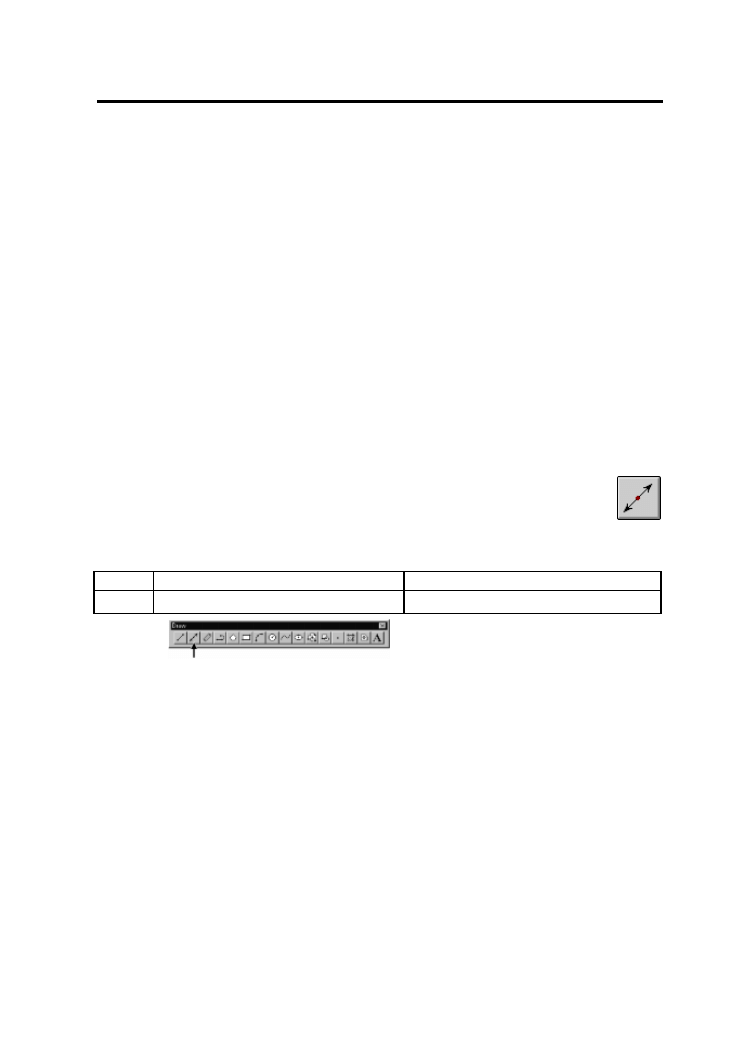
218
AutoCAD 14 & 14 PL dla Windows
Linie konstrukcyjne
:$XWR&$']LHZ\VWSXMlinie konstrukcyjneSURVWDLSyáSURVWD']LNLQLPPR*QDX]\VNDü]ZLk-
V]HQLHSUHF\]MLLV]\ENRFLU\VRZDQLD/LQLHNRQVWUXNF\MQHVRELHNWDPL$XWR&$'DRGRüVSHFy-
ILF]Q\FKZáDFLZRFLDFK3URVWDLSyáSURVWDV]GHILQLFMLQLHVNRF]RQHDOHSRGF]DVRNUHODQLDJUDQLF
U\VXQNXQLHVEUDQHSRGXZDJ3R]DW\PWUDNWRZDQHVMDNLQQHRELHNW\/LQLHNRQVWUXNF\MQHPDM
SU]\SLVDQHZV]\VWNLHLQQHFHFK\RELHNWyZ$XWR&$'DNRORUW\SOLQLL0RJE\üXPLHV]F]DQHQD
Uy*Q\FKZDUVWZDFK.RPHQG\HG\F\MQHG]LDáDMUyZQLH*ZRGQLHVLHQLXGROLQLLNRQVWUXkcyjnych.
/LQLHNRQVWUXNF\MQHXáDWZLDMU\VRZDQLH']LNLQLPPR*QDXWZRU]\üNRQWXU\D naVWSnie wryso-
ZDüRELHNWZWHNRQWXU\Z\NRU]\VWXMFSXQNW\FKDUDNWHU\VW\F]QHQS,17335(1'.21LWS
/LQLHNRQVWUXNF\MQHPR*QDZ\NRU]\VW\ZDüQDZLHOHUy*Q\FKVSRVREyZ8áDWZLDM]JUDnie rzutów na
U\VXQNDFKWHFKQLF]Q\FK6]QDNRPLW\PLRELHNWDPLRGQLHVLHQLDSRGczas pracy z kilkoma rzutniami.
/LQLH NRQVWUXNF\MQH V SU]\GDWQH Z U\VXQNDFK SáDVkich i bardzo przydatne podczas rysowania
w przestrzeni.
1DSRQL*V]\PU\VXQNXSU]HGVWDZLRQRSR]LRPHLSLRQRZHOLQLHNRQVWUXNF\MQHOLQLHSU]Hrywane) oraz
SU]\NáDGRZ\RELHNWQDU\VRZDQ\QDLFKED]LH
Prosta
–
XLINE (PROSTA)
.RPHQGD;/,1(35267$U\VXMHSURVWZSU]HVWU]HQL3URVWPR*QDQDU\VRZDüQDZLHOHUy*Q\FK
sposobów.
↑
[
Draw]-[Construction Line]
[
Rysuj]-[Prosta]
°
Draw-Construction Line
Rysuj-Prosta
3R ZSURZDG]HQLX NRPHQG\ SRMDZLD VL NRPXQLNDW ÄHor/Ver/Ang/Bisect/Offset/<From point>:”
(„
3R]S,R.W'ZXVLHF]QD2GVXRGSXQNWX!´EGF\]DSURV]HQLHPGRZVND]DQLDSXQNWXSU]H]
NWyU\PDSU]HFKRG]LüSURVWDOXEZ\EUDQLDRSFMLU\VRZDQLDSURVWHMLQQ\PVSRVREHP
Opcje:
•
Hor (Poz)
–
WZRU]\SR]LRPOLQLNRQVWUXNF\MQSU]HFKRG]FSU]H]ZVND]DQ\SXQNW3URVWD
MHVWUyZQROHJáDGRRVL;DNW\ZQHJRXNáDGXZVSyáU]GQ\FK: odpowiedzi na
„Through point:” („Przez punkt:
´ ZVND* SXQNW SU]H] NWyU\ PD SU]HFKRG]Lü
prosta.
•
Ver (pIo)
–
WZRU]\SLRQRZOLQLNRQVWUXNF\MQSU]HFKRG]FSU]H]ZVND]DQ\SXQNW3URVWD
MHVWUyZQROHJáDGRRVL<DNW\ZQHJRXNáDGXZVSyáU]GQ\FK: odpowiedzi na
„Through point:” („Przez punkt:
´ ZVND* SXQNW SU]H] NWyU\ PD SU]HFKRG]Lü
prosta.
•
Ang (
.W) – WZRU]\ OLQL NRQVWUXNF\MQ SRG RNUHORQ\P NWHP Z]JOGHP RVL ; ELH*FHJR
UCS (LUW). W odpowiedzi na komunikat „Reference/<Enter angle>:” („oD-
nie
VLHQLHSRGDM NW!´ ZSLV] NW OXE Z\ELHU] RSFM
Reference (oDnie-
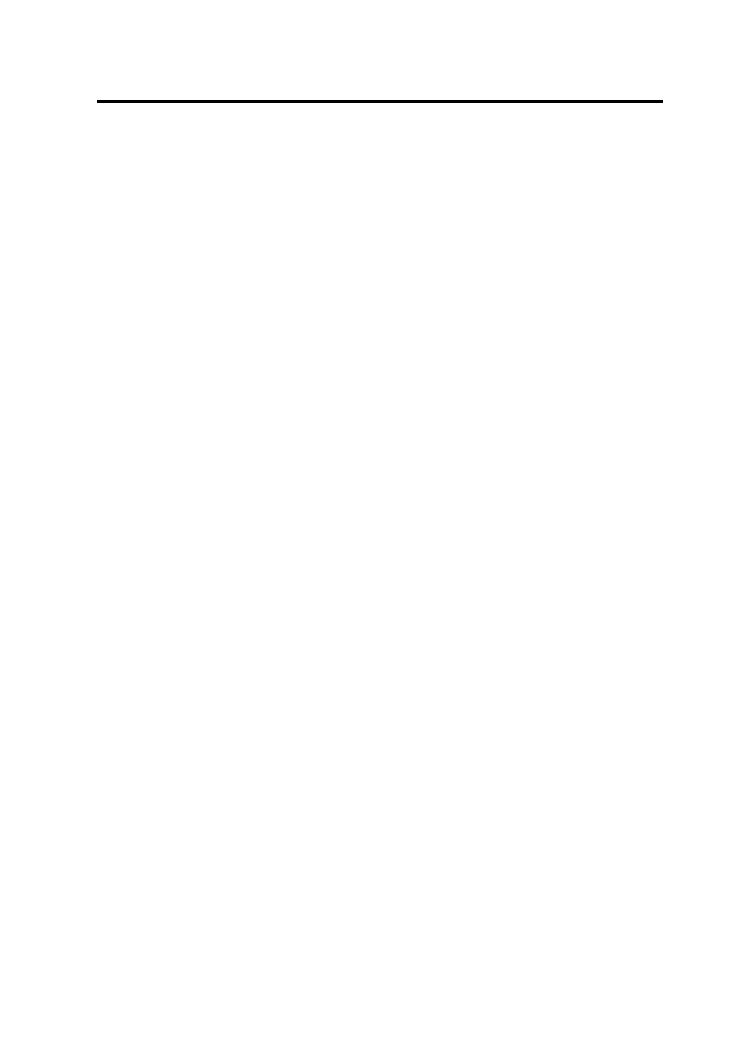
Rysowanie precyzyjne
219
sienie)
. Wybranie tej opcji umo
*OLZLD QDU\VRZDQLH SURVWHM SRG RNUHORQ\P
NWHP GR LVWQLHMcego obiektu liniowego. W odpowiedzi na „Select a line ob-
ject:” („Wybierz obiekt liniowy:
´ZVND*RELHNWD QDVWSQLHZSLV]ZDUWRüNWD
„Enter angle:” („
3RGDM NW”). W odpowiedzi na „Through point:” („Przez
punkt:
´ZVND*SXQNWSU]H]NWyU\PDSU]eFKRG]LüSURVWD
•
Bisect (Dwusieczna)
–
WZRU]\ OLQL NRQVWUXNF\MQ EGF GZXVLHF]Q NWD :VND* ZLHU]FKRáHN NWD
„Angle vertex point:” („
:LHU]FKRáHN NWD´ QDVWSQLH SXQNW QD SLHUZV]\P
UDPLHQLXNWDÄAngle start point:” („3LHUZV]HUDPLNWD”) i punkt na drugim
UDPLHQLXNWDÄAngle end point:” („'UXJLHUDPLNWD”).
•
Offset (
2GVX)
–
WZRU]\ OLQL NRQVWUXNF\MQ UyZQROHJá GR LVWQLHMFHJR RELHNWX OLQLRZHJR
W odpowiedzi na „Offset distance or Through” („
2GOHJáRü RGVXQLFLD DOER
przezPunkt
´ZSLV]RGOHJáRüRGVXQLFLDOXEZ\ELHU]RSFM
Through
by wska-
]DüSXQNWSU]H]NWyU\PDSU]HFKRG]LüSURVWD:RGSRZLHG]LQDÄSelect a line
object:” („Wybierz obiekt liniowy:
´ ZVND* RELHNW NWyU\ Z\]QDF]\ NLHUXQHN
prostej, a
QDVWSQLHZ odpowiedzi na „Side to offset?” („W NWyUVWURQRGVu-
Qü"´ZVND*SXQNWRNUHODMF\SRNWyUHMVWURQLHRELHNWXPDE\üXPLHV]F]RQD
prosta.
•
punkt
–
ZVND]DQLH SXQNWX WZRU]\ SURVW SU]HFKRG]F SU]H] GZD Uy*QH SXQNW\ 3R
ZVND]DQLX SLHUZV]HJR SXQNWX Z\]QDF]DMFHJR SURVW Z odpowiedzi na
„Through point:” („Przez punkt:
´ZVND*GUXJLSXQNW
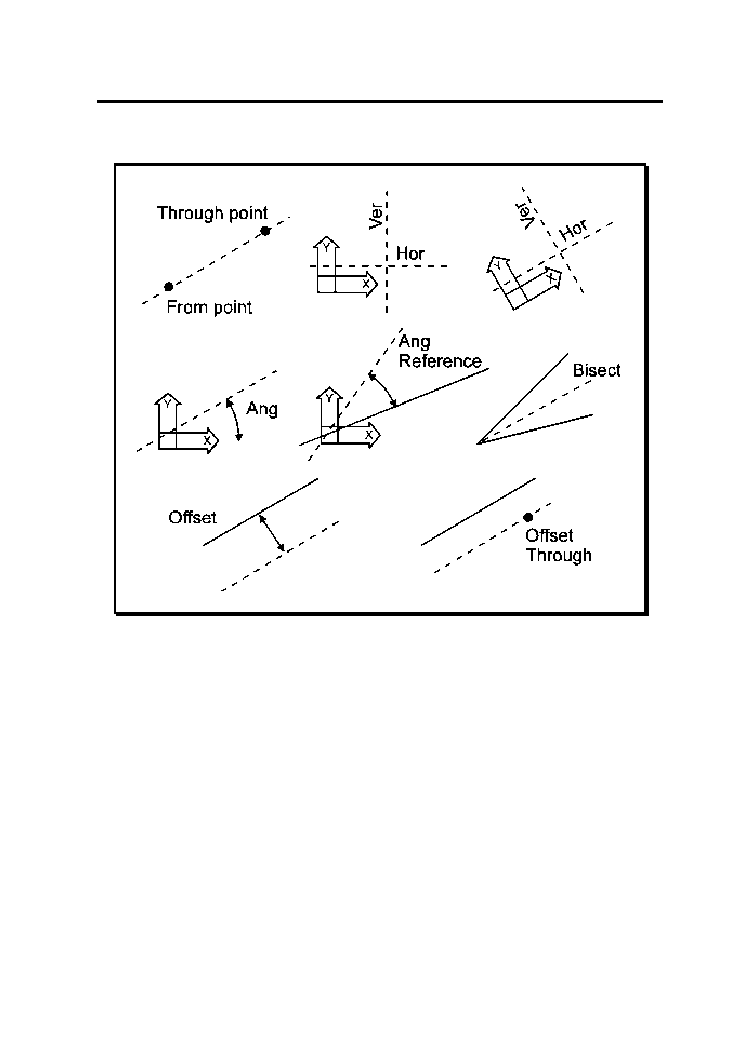
220
AutoCAD 14 & 14 PL dla Windows
1DSRQL*V]\PU\VXQNXSU]HGVWDZLRQRUy*QHRSFMHWZRU]HQLDSURVW\FKNRQVWUXNF\jnych.
Proste linie konstrukcyjne
Uwagi:
)
3URVWHVVWDQGDUGRZRU\VRZDQHELH*F\PW\SHPOLQLLZELH*F\PNRORU]HLVXPLHV]F]DQH
QDZDUVWZLHELH*FHM-H*HOLFKFHV]DE\E\á\U\VRZDQHLQQ\PW\SHPOLQLLOXEZLQQ\PNROo-
U]HWRSRPDJDWRQDMOHSLHM]GHILQLXMRVREQZDUVWZL przypisz jej *GDQ\W\SOLQLLL kolor.
)
/LQLHNRQVWUXNF\MQHPRJSRVáX*\üMDNRV]NLHOHWZRSDUFLXRNWyU\U\VRZDQHVLQQHRELHNW\
3XQNW\Z\]QDF]RQHSU]H]OLQLHNRQVWUXNF\MQHPR*QDáDWZR]ORNDOL]RZDü]DSRPRFSXQNWyZ
charakterystycznych obiektów, np. INT (PPR).
)
3URVWHQLHVEUDQHSRGXZDJSU]\RNUHODQLX]DNUHVXU\VXQNX
)
-H*HOLSURVWD]RVWDQLHXFLWD]MHGQHMVWURQ\WRSRZVWDQLHSyáSURVWD5$<3Ïà35267$
8FLFLHSURVWHM]GZyFKVWURQWZRU]\RGFLQHN/,1(/,1,$
3DWU]WH*
5$<3Ïà35267$/,1(/,1,$2))6(72'68
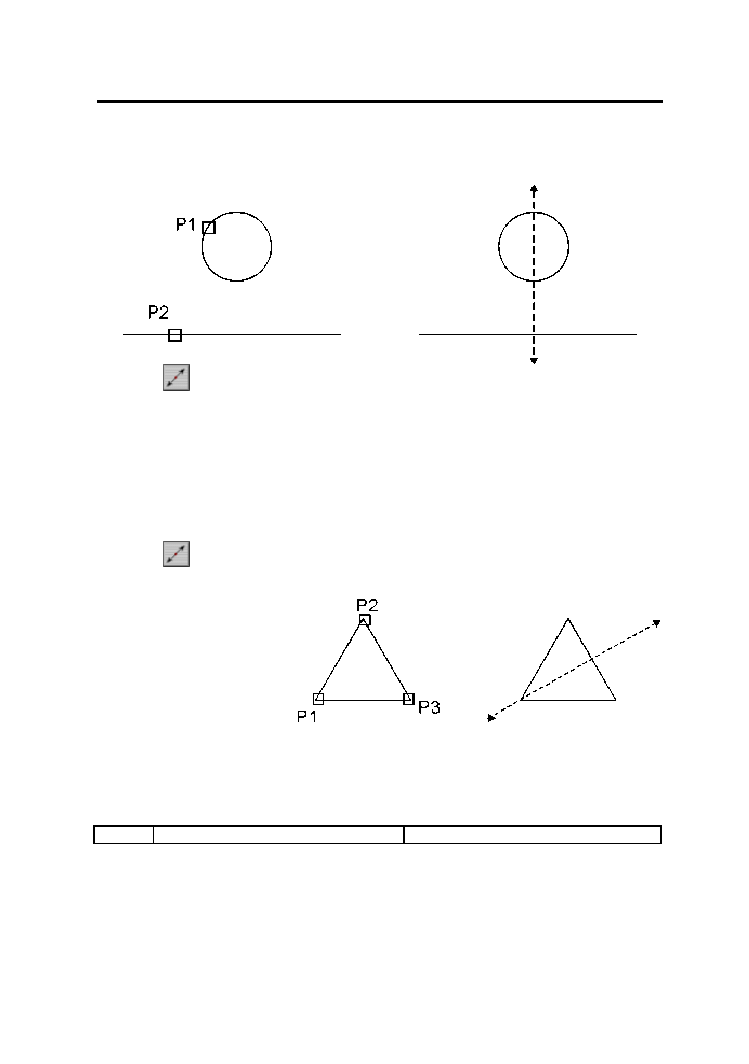
Rysowanie precyzyjne
221
3U]\NáDG
1DU\VXMOLQLNRQVWUXNF\MQSU]HFKRG]FSU]H]URGHNRNUJXLSURVWRSDGáGRZVND]DQHJRRGFLnka.
Command:
Hor/Ver/Ang/Bisect/Offset/<From point>:
cen (cen)
of
P1
Through point:
per
to
P2
Through point:
E
NTER
3U]\NáDG
1DU\VXMOLQLNRQVWUXNF\jQEGFGZXVLHF]QNWDZWUyMNFLH
Command:
Hor/Ver/Ang/Bisect/Offset/<From point>:
b (d)
Angle vertex point:
endp (kon)
of
P1
Angle start point:
endp (kon)
of
P2
Angle end point:
endp (kon)
of
P3
Angle end point:
E
NTER
3yâSURVWD
–
5$<3Ðá35267$)
.RPHQGD5$<3Ïà35267$WZRU]\SNpó³prostych3yáSURVWDUR]SRF]\QDVLZSXQNFLHLURz-
FLJDVLZQLeVNRF]RQRüPó³prosteZ\NRU]\VW\ZDQHVJáyZQLHMDNROLQLHNRQVWUXNF\MQH
↑
[Draw]-[Ray]
>5\VXM@>3yáSURVWD@
3R ZSURZDG]HQLX NRPHQG\ ZVND* SXQNW SRF]WNRZ\ ÄFrom point:” („Od punktu:´ D QDVWSQLH
ZVND*SXQNWSU]H]NWyU\PDSU]HFKRG]LüSyáSURVWDÄThrough point:” („Przez punkt:”). Ostatnie pyta-
QLH SRZWDU]DQH MHVW D* GR PRPHQWX QDFLQLFLD NODZLV]D
E
NTER
XPR*OLZLDMF U\VRZDQLH SNX
pó³prostych wycho
G]F\FK]HZVND]DQHJRSXQNWXSRF]WNRZHJR
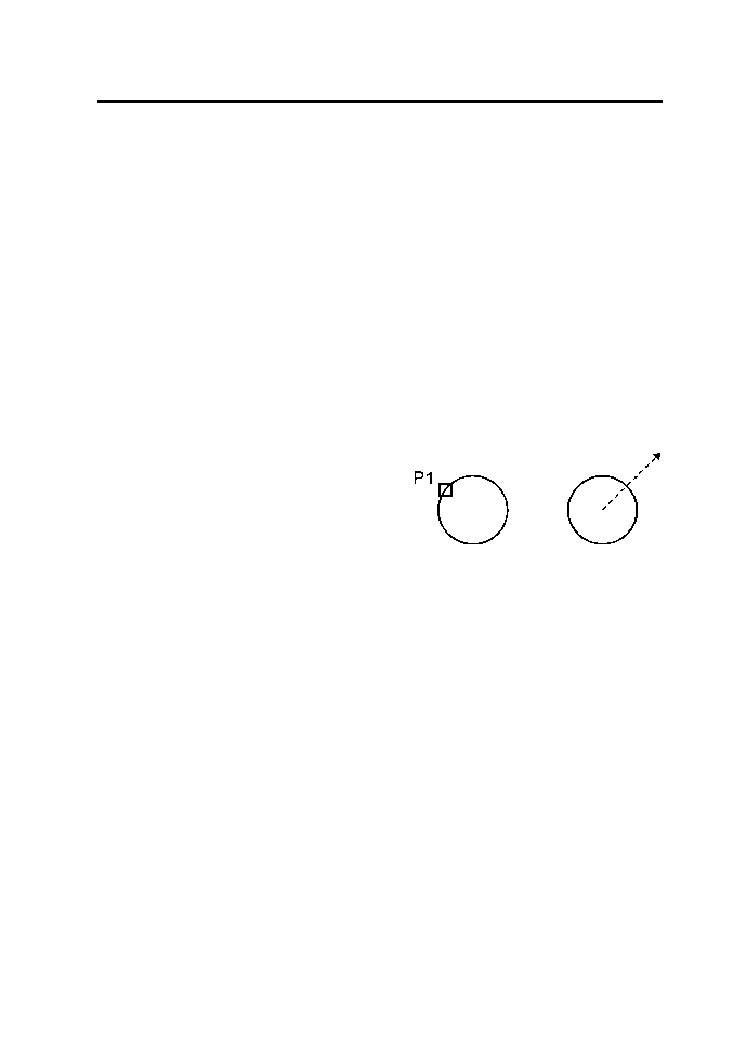
222
AutoCAD 14 & 14 PL dla Windows
Uwagi:
)
Pó³proste
VVWDQGDUGRZRU\VRZDQHELH*F\PW\SHPOLQLLZELH*F\PNRORU]HL VXPLHVz-
F]DQHQDZDUVWZLHELH*FHM-H*HOLFKFHV]DE\E\á\U\VRZDQHLQQ\PW\SHPOLQLLOXEZLQQ\P
NRORU]HWRQDMOHSLHM]GHILQLXMRVREQZDUVWZL przySLV]MHM*dany typ linii i kolor.
)
/LQLHNRQVWUXNF\MQHPRJSRVáX*\üMDNRV]NLHOHWZRSDUFLXRNWyU\U\VRZDQHVLQQHRELHNW\
3XQNW\Z\]QDF]RQHSU]H]OLQLHNRQVWUXNF\MQHPR*QDáDWZR]ORNDOL]RZDü]DSRPRFSXQNWyZ
charakterystycznych obiektów, np. INT (PPR).
)
Pó³proste
QLHVEUDQHSRGXZDJSU]\RNUHODQLX]DNUHVXU\VXQNX
)
-H*HOLSyáSURVWD]RVWDQLHXFLWDWRSRZVWDQLHRGFLQHN/,1(/,1,$
3DWU]WH*
XLINE (PROSTA), LINE (LINIA)
3U]\NáDG
Narysuj pó³prost¹
Z\FKRG]F]HURGNDRNUJXELHJQFSRGNWHPVWRSQLZ]JOGHPELH*FHJR
UCS (LUW).
↑
[Draw]-[Ray
@>5\VXM@>3yáSURVWD@
From point:
cen (cen)
of
P1
Through point:
@10<45
Through point:
E
NTER
Wyszukiwarka
Podobne podstrony:
AutoCAD 2000 i 2000 PL dla uzytkownikow wersji 14 3
Sesja 14 pl 1
Sesja 14 pl 5
TI 01 99 10 14 T pl
Sesja 14 pl 1
LL 2016 05 14 PL
WSM 16 02 14 pl(1)
LG XA 14 PL
WSM 10 06 14 pl
TI 05 98 08 14 T pl
TI 17 98 10 14 T pl
All I Want for Christmas is a Vampire rozdział 14 PL
Sesja 14 pl 3
cennik ppoz 2012 11 14 pl
TI 10 03 02 14 T pl
więcej podobnych podstron